HP 9250C Digital Sender. Getting Started Guide Introduktionsvejledning Aloitusopas Komme i gang Introduktionshandbok
|
|
|
- Emil Lindström
- för 8 år sedan
- Visningar:
Transkript
1 HP 9250C Digital Sender Getting Started Guide Introduktionsvejledning Aloitusopas Komme i gang Introduktionshandbok
2 Copyright and License FCC Regulations Trademark Credits English 2007 Copyright Hewlett-Packard Development Company, LP Reproduction, adaptation, or translation without prior written permission is prohibited, except as allowed under the copyright laws. The information contained in this document is subject to change without notice. The only warranties for HP products and services are set forth in the express warranty statements accompanying such products and services. Nothing herein should be construed as constituting an additional warranty. HP shall not be liable for technical or editorial errors or omissions contained herein. CB Edition 1, 6/2007 This equipment has been tested and found to comply with the limits for a Class B digital device, pursuant to Part 15 of the FCC rules. These limits are designed to provide reasonable protection against harmful interference in a residential installation. This equipment generates, uses, and can radiate radio frequency energy. If this equipment is not installed and used in accordance with the instructions, it can cause harmful interference to radio communications. However, there is no guarantee that interference will not occur in a particular installation; the presence of interference can be determined by turning the equipment off and on. If this equipment does cause harmful interference to radio or television communications, the user is encouraged to try to correct the interference by one or more of the following measures: Reorient or relocate the receiving antenna; increase distance between equipment and receiver; connect equipment to an outlet on a circuit different from that to which the receiver is located; or consult your dealer or an experienced radio/television technician. Microsoft and Windows are U.S. registered trademarks of Microsoft Corporation. Pentium is a registered trademark of Intel Corporation or its subsidiaries in the United States and other countries. Note: Any changes or modifications to the device that are not expressly approved by HP could void the user's authority to operate this equipment
3 mm (13.40 inches) mm (13.40 inches) Install and Setup the Device English Installation environment Prepare the site Select a well-ventilated, dust-free area to install the device. Place the device on a sturdy surface mm (17.82 inches) mm (22.51 inches) System requirements To install the HP 9250C Digital Sender, the computer system must have the following features: Fast Ethernet 100Base-TX or Ethernet 10Base-T Access to an SMTP gateway NOTE HP highly recommends establishing SMTP gateway on your own local area network. However, the device can be configured for functionality even if mail services are provided by an outside Internet service provider (ISP) over a digital subscription line (DSL). ENWW Installation environment 1
4 Device components English Unpack the device Remove all shipping bags, tape, and packing material Getting started guide 2 Digital sender documentation and HP DSS optional software 3 Digital sender 4 Control panel overlays (if included) 5 Power cord Identify device parts Front of device Control panel 2. Jam release 3. Output bin 4. ADF input tray 5. Keyboard (pull to open) 6. On/off switch 2 Install and Setup the Device ENWW
5 Control Panel English 1. Attention light 2. Data light 3. Ready light 4. Brightness-adjustment dial 5. Touchscreen graphical display 6. Numeric keypad 7. Sleep button 8. Reset button 9. Stop button 10. Start button Back of device, lock, and serial number ADF cable 8. Control-panel cable 9. 10/100Base-T network port 10. EIO port 11. USB host port (for third-party accessories) 12. USB device port (if needed for firmware upgrades) 13. Power connector 14. Scanner lock 15. Serial number 16. Extra mylar sheets ENWW Device components 3
6 English Starting up Changing the control panel overlays Use the following procedure to change the control-panel overlay, if needed. 1. Insert a small, flat-blade tool in the slot at the top edge. Lift the top and pull it off the control panel. 2. Place the overlay to align correctly with the buttons. Slide the bottom edge down first and snap it onto the control panel Unlock the scanner Connect the network cable 4 Install and Setup the Device ENWW
7 Connect the power cord 2 English 1 1. Connect the power cord to the device and outlet. 2. Turn on the power switch and follow the prompts on the control panel. Configure the control-panel settings Basic default settings Language settings After the device warms up, the messages on the control panel appear in English. Change the language in one of two ways: Select the preferred language from the Language menu the first time the device is turned on. The language must be selected within 60 seconds after the menu appears. or Change the language at any time from the Administration menu. First touch Device Behavior, touch Language, touch the preferred language, and then touch Save. Date and time settings Touch Exit if the date and time settings are correct. Touch OK to change these settings. Assign the IP address The device must be assigned a valid IP (Internet Protocol) address on the network. If the network uses dynamic host configuration protocol (DHCP), the IP address can be assigned automatically. DHCP is the default setting in the digital sender. Manually assign an IP address if DHCP is not being used. Find the automatically assigned DHCP IP address On the home screen, touch Network Address. The IP address appears on the Network Address screen. If the Network Address button does not appear, find the IP address: Touch Administration, and then touch Information. Touch Configuration/Status Pages, and then touch Configuration Page. Touch Show. The digital-sender configuration information appears. Touch OK to see the Jetdirect data. Scroll through the information to find the IP address. ENWW Configure the control-panel settings 5
8 Manually assign an IP address English 1. Touch Administration, and then touch Initial Setup. 2. Touch Networking and I/O, and then touch Embedded Jetdirect. 3. Touch TCP/IP, and then touch either IPV4 Settings (such as or IPV6 (such as 4. Touch Config Method. 5. Touch Manual, and then touch Save. 6. Touch Manual settings. 7. Touch IP address. Touch the IP address field, and then type the IP address. 8. Touch OK. Device configuration Before configuring, have the following information: The host name or IP address of the simple mail transfer protocol (SMTP) server that will send from the digital sender The host name or IP address of the Lightweight Directory Access Protocol (LDAP) server that will retrieve addresses (optional) The preferred folder paths for the send-to-folder feature The host name or IP address of the digital sender Use the following keys on the keyboard to help navigate through the configuration screens. Press the Escape key to return to the previous screen. Press the Tab key to move the cursor to the next field. 6 Install and Setup the Device ENWW
9 Install and configure Embedded Web Server (EWS) Install and configure EWS to access the following features: Kerberos authentication Folder LDAP authentication English Addressing Group 1/Group 2 PIN authentication 1. Open a web browser and type the device IP address. 2. Select the Digital Sending tab and complete the General Settings information. 3. Select Settings and then type the SMTP server address. If you are using an Internet Service Provider (ISP) for Internet access and you might need to contact your ISP to obtain the SMTP server name, and to determine if you need to enter an account name and password for SMTP authentication. 4. Select Address Book to enter frequently-used addresses and distribution lists. The Fax Address Book and Fax Speed Dials are located in the left navigation area. 5. Select Send To Folder to set up one or more folder destinations for scanned documents. Install and configure digital sending software (DSS) Install and configure digital sending software (optional) to access the following features: Workflow Windows authentication OCR Lanfax authentication Lanfax Netware authentication Tip If a previous version of HP DSS is already installed, save time by copying settings with the copy settings feature in the MFP configuration tab when installing the newer device. The digital sender must be on and connected to the network in order to successfully complete the software installation process. Install the software on the server that will be supporting the HP Digital Sending Software (HP DSS) service. After installation, the HP DSS runs in the background as a service, starting automatically whenever the server is restarted. Verify the device installation Test the installation and configuration using the and Network Folder options on the controlpanel display. 1. Place a document face-up in the ADF or face-down on the flatbed glass. 2. Touch Type the user name and password, if prompted. ENWW Device configuration 7
10 4. If not prompted to log in, touch From: and then type an address. English 5. Touch To: and then type the same address. 6. Touch OK and then press Start. The device scans the document and sends it to you as an attachment. 7. Repeat this process using the Network Folder option, and verify that the file is sent to the correct folder. A successful test shows that the device will scan and send documents to the configured address or folder. If the device does not send the file correctly, verify the device installation and configuration. Where to look for more information Feature Description For more information Scan to Scan a document and send it to any address Scan to Folder Scan a document to one or more network folders EWS user guide Address Book for and Fax Enter names, addresses, and fax numbers User PIN Authentication Requires authorization to use device LDAP Addressing Search an LDAP directory for names and addresses LDAP Authentication Kerberos Authentication Require user authentication to use specific features DSS LANFax Route fax jobs via an existing LANFax infrastructure DSS support guide DSS Send to Folder Scan a document to one or more network folders. DSS Workflow Capture information about scanned documents; route documents to other applications DSS Windows Negotiated Authentication DSS LDAP Authentication Requires user authentication to use specific features 8 Install and Setup the Device ENWW
11 Troubleshooting and customer support Troubleshooting Problem Action to take English The digital sender will not scan and is unable to complete the job. A Please try again error message is displayed. The Find Servers button on the Settings screen did not find any servers. The Find Servers button on the Authentication Settings screen did not find any servers. The scanner head lock is still in the locked position. Switch it to the unlocked position. See Unlock the scanner. Verify that you have a functioning SMTP server on the network. Click the Add button on the Settings screen and type the host name or IP address of the SMTP server. After typing the address, click the Test button to verify that the software can contact the server. If testing the server is unsuccessful, contact the network administrator to help troubleshoot the communication with the server. If you have any other digital senders or MFPs that are using the HP DSS service, use the Copy Settings button on the MFP Configuration tab of the HP MFP DSS Configuration Utility to copy the settings from a device that is functioning correctly, and then use the Paste Settings button to apply those settings to the digital sender. Verify that there is a functioning LDAP server on the network. Type the host name or IP address of the LDAP server into the LDAP Server text box. After typing in the address, touch Find Settings to retrieve the server settings. Then touch Test to verify that the software can contact the server. If testing the server is unsuccessful, contact the network administrator to help troubleshoot the communication with the server. If there are any other digital senders or MFPs that are using the HP DSS service, use the Copy Settings button on the MFP Configuration tab of the HP MFP DSS Configuration Utility to copy the settings from a device that is functioning correctly, and then use the Paste Settings button to apply those settings to the digital sender. The digital sender is not working. Verify that the power cord is securely connected to the device and that it is plugged into the power outlet. Scanned pages are blank or have repeated patterns. Verify that the device is turned on. Clear any error messages on the control-panel display. Verify that the network cable is securely connected to the device. Verify that one of the two green LEDs just above the device network port is on. Verify that a page is not already located on the glass. The image quality is poor. Verify that the document that you are trying to send is placed correctly in the ADF (faceup) or on the glass (face-down). The ADF feeds multiple sheets, skews sheets, or jams frequently. Try changing some of the scan settings, where possible, such as resolution or file type, to improve the image quality. Adjust the guides so that they are snug against the stack but do not bend the stack. Verify that the ADF input tray or output bin is not overloaded. Each tray can hold a maximum of 50 pages, but this capacity may be lower when using certain types of media. Verify that the paper is stacked square and straight in the ADF. ENWW Troubleshooting and customer support 9
12 Problem Action to take English If the original was previously stapled or three-hole-punched, make sure the pages are not stuck together. Verify that the type of media that is being loaded meets the required specifications. See the HP 9250C Digital Sender User Guide for media specifications. An transmission did not arrive at the destination address. If the address was manually typed, resend the message. Re-enter the e- mail address, and verify that the correct format has been used (no spaces, the sign, the required period) in both the To: and From: text boxes. A document that you sent to a folder did not arrive at the destination folder. Resend the . Type the name in the correct format in the From: field so that the message is not rejected and so that you receive a message back if the transmission fails. Have the network administrator verify that SMTP Relay is enabled on the mail server in order to allow sending to addresses outside of your company. Have the network administrator verify that the SMTP server is functioning. Resend the document. Verify whether the file name might have been modified to resolve a duplicate-file-name error. The bottom of a page that you sent is cut off. If the document was sent from the glass, the document page might be too long. The maximum length for documents scanned from the glass is A4, or 210 x 297 mm (8.27 x inches). The control panel is using the wrong language. Use the control-panel menu to set the correct language. See Language settings. Customer support See the HP 9250C Digital Sender User Guide on the CD-ROM. For HP Customer Care information, see the support flyer that came with the device, or go to 10 Install and Setup the Device ENWW
13 mm (13.40 inches) mm (13.40 inches) Installer og opsæt enheden Installationsmiljø Gør plads til enheden Vælg et godt ventilleret, støvfrit område til at installere enheden. Anbring enheden på en stabil overflade. Dansk mm (17.82 inches) mm (22.51 inches) Systemkrav For at installere HP 9250C Digital Sender skal computersystemet have følgende funktioner: Fast Ethernet 100Base-TX eller Ethernet 10Base-T Adgang til en SMTP- -gateway Bemærk! HP anbefaler på det kraftigste etablering af SMTP-gateway på dit eget LAN (local area network). Enheden kan imidlertid konfigureres til -funktionalitet, selvom tjenester ydes af en ekstern internetudbyder (ISP) via en digital subscription line (DSL). DAWW Installationsmiljø 1
14 Enhedens komponenter Pak enheden ud Fjern forsendelsesposer, tape og emballage Dansk Introduktionsvejledning 2 Dokumentation til den digitale afsender og HP DSS ekstra software 3 Digital afsender 4 Skabeloner til kontrolpanelet (hvis de medfølger) 5 Netledning Enhedens dele Foran på enheden Kontrolpanel 2. Papirstopudløser 3. Udskriftsbakke 4. ADF-inputbakke 5. Tastatur (træk for at åbne) 6. Tænd/sluk-kontakt 2 Installer og opsæt enheden DAWW
15 Kontrolpanel Advarsel-indikator 2. Data-indikator 3. Klar-indikator 4. Lysstyrke-justeringshjul 5. Berøringsfølsom grafisk skærm 6. Numerisk tastatur 7. Dvale, knap 8. Nulstil, knap 9. Stop, knap 10. Start, knap Dansk Bagpå enheden, lås og serienummer ADF-kabel 8. Kontrolpanelkabel 9. 10/100Base-T-netværksport 10. EIO-port 11. USB-værtsport (til tredjeparts tilbehør) 12. USB-enhedsport (efter behov til opgraderinger af firmware) 13. Netstik 14. Scannerlås 15. Serienummer 16. Ekstra mylar-ark DAWW Enhedens komponenter 3
16 Dansk Opstart Ændring af kontrolpanelets skabeloner Brug følgende procedure til at ændre kontrolpanelets skabelon efter behov. 1. Sæt et lille fladbladet værktøj i dækslet ved den øverste kant. Løft det, og træk det af kontrolpanelet. 2. Anbring skabelonen, så den flugter korrekt med knapperne. Lad den nederste kant glide ned først, og klik det fast på kontrolpanelet. Lås scanneren op Tilslut netværkskablet 4 Installer og opsæt enheden DAWW
17 Tilslut strømkablet Tilslut strømkablet til enheden og stikkontakten. 2. Tænd for strømmen, og følg meddelelserne på kontrolpanelet. Dansk DAWW Opstart 5
18 Konfigurer kontrolpanelets indstillinger Grundlæggende standardindstillinger Sprogindstillinger Når enheden er varmet op, vises kontrolpanelets meddelelser på engelsk. Du kan ændre sproget på en af to måder: Vælg det foretrukne sprog i menuen Sprog første gang enheden tændes. Sproget skal vælges inden for 60 sekunder, efter at menuen vises. eller Dansk Skift sproget når som helst i menuen Administration. Tryk først på Enhedsindstillinger, tryk på Sprog, tryk på det foretrukne sprog og tryk derefter på Gem. Dato/klokkeslæt-indstillinger Tryk på Afslut, hvis dato- og klokkeslætindstillingerne er korrekte. Tryk på OK for at ændre disse indstillinger. Tildel IP-adressen Enheden skal tildeles en gyldig IP-adresse (Internet Protocol) på netværket. Hvis netværket anvender DHCP (Dynamic Host Configuration Protocol), kan IP-adressen tildeles automatisk. DHCP er standardindstillingen for den digitale afsender. Du skal manuelt tildele en IP-adresse, hvis DHCP ikke anvendes. Find den automatisk tildelte DHCP IP-adresse Tryk på Netværksadresse på startskærmbilledet. IP-adressen vises på skærmbilledet Netværksadresse. Hvis knappen Netværksadresse ikke vises, skal du finde IP-adressen: Tryk på Administration, og tryk derefter på Oplysninger. Tryk på Konfiguration/statussider, og tryk derefter på Konfigurationsside. Tryk på Vis. Oplysninger til konfigurationen af den digitale afsender vises. Tryk på OK for at se Jetdirect-data. Rul gennem oplysningerne for at finde IP-adressen. Manuel tildeling af en IP-adresse 1. Tryk på Administration, og tryk derefter på Oplysninger. 2. Tryk på Netværk og I/O, og tryk derefter på Integreret Jetdirect. 3. Tryk på TCP/IP, og tryk derefter på IPV4-indstillinger (f.eks. eller IPV6 (f.eks Tryk på Konfigurationsmetode. 5. Tryk på Manuel, og tryk derefter på Gem. 6. Tryk på Manuelle indstillinger. 6 Installer og opsæt enheden DAWW
19 7. Tryk på IP-adresse. Tryk på feltet IP-adresse, og indtast derefter IP-adressen. 8. Tryk på OK. Dansk DAWW Konfigurer kontrolpanelets indstillinger 7
20 Konfiguration af enhed Hav følgende oplysninger parat, før du konfigurerer: Værtsnavnet eller IP-adressen til SMTP- -serveren (Simple Mail Transfer Protocol), som sender fra den digitale afsender Værtsnavnet eller IP-adressen til LDAP-serveren (Lightweight Directory Access Protocol), som modtager -adresser (valgfrit) De foretrukne mappestier til funktionen send-til-mappe Værtsnavnet eller IP-adressen til den digitale afsender Brug følgende taster på tastaturet som hjælp til at navigere gennem konfigurationsskærmbillederne. Dansk Tryk på Escape-tasten for at gå tilbage til det foregående skærmbillede. Tryk på Tab-tasten for at flytte markøren til det næste felt. Installer og konfigurer EWS (Embedded Web Server) Installer og konfigurer EWS for at få adgang til følgende funktioner: Kerberos-godkendelse Mappe LDAP-godkendelse Adressering Gruppe 1/Gruppe 2 PIN-kodegodkendelse 1. Åbn en webbrowser, og indtast enhedens IP-adresse. 2. Vælg fanen Digital Sending, og udfyld oplysningerne i Generellle indstillinger. 3. Vælg -indstillinger, og indtast derefter SMTP-serveradressen. Hvis du benytter en internetudbyder (ISP) til at få adgang til internettet og , kan det være nødvendigt, at du kontakter din ISP for at få SMTP-server-navnet og for at finde ud af, om du skal indtaste kontonavn og adgangskode for at få SMTP-godkendelse. 4. Vælg -adressekartotek for at angive ofte benyttede -adresser og distributionslister. Faxadressekartotek og Faxkortnumre er placeret i navigationsområdet til venstre. 5. Vælg Send til mappe for at oprette en eller flere mappedestinationer til scannede dokumenter. Installer og konfigurer DDS (Digital Sending Software) Installer og konfigurer DSS (Digital Sending Software) for at få adgang til følgende funktioner: Workflow Windows-godkendelse OCR Lanfax-godkendelse Lanfax Netware-godkendelse 8 Installer og opsæt enheden DAWW
21 Tip! Hvis en foregående version af HP DSS allerede er installeret, kan du spare tid ved at kopiere indstillinger med kopiindstillings-funktionen under fanen MFP-konfiguration, når den nyeste version af enheden installeres. Den digitale afsender skal være tændt og tilsluttet netværket, for at du kan færdiggøre softwareinstallationen. Installer softwaren på den server, som skal understøtte HP DSS-tjenesten (HP Digital Sending Software). Når installation er sket, kører HP DSS i baggrunden som en tjeneste, der automatisk starter, når serveren genstartes. Bekræft installation af enheden Test installationen og konfigurationen ved hjælp af indstillingerne og Netværksmappe på kontrolpanelets display. 1. Anbring et dokument med forsiden opad i ADF'en eller forsiden nedad på scannerens glasplade. 2. Tryk på . Dansk 3. Indtast brugernavnet og adgangskoden, hvis du bliver bedt om det. 4. Hvis du ikke bliver bedt om at logge på, skal du trykke på Fra: og derefter indtaste en adresse. 5. Tryk på Til: og indtast derefter den samme -adresse. 6. Tryk på OK, og tryk derefter på Start. Enheden scanner dokumentet og sender en som en vedhæftet fil. 7. Gentag processen ved hjælp af instillingen Netværksmappe, og bekræft, at filen er sendt til den rigtige mappe. En vellykket test viser, at enheden scanner og sender dokumenter til den konfigurerede -adresse eller mappe. Hvis enheden ikke sender filen korrekt, skal du kontrollere installation og konfiguration af enheden. DAWW Konfiguration af enhed 9
22 Hvor finder jeg yderligere oplysninger Funktion Beskrivelse For at få yderligere oplysninger Scan til Scan et dokument, og send det til en vilkårlig e- mail-adresse Scan til mappe Scan et dokument til en eller flere netværksmapper EWS brugervejledning Adressekartotek til og fax Angiv navne, -adresser og faxnumre Bruger PIN-kodegodkendelse Kræver godkendelse til brugerenhed Dansk LDAP-adressering Søger i en LDAP-mappe efter navne og adresser LDAP-godkendelse Kerberos-godkendelse Kræver brugergodkendelse for at anvende bestemte funktioner DSS LANFax Dirigerer faxopgaver via en eksisterende LANFaxinfrastruktur DSS Send til mappe Scanner et dokument til en eller flere netværksmapper. DSS supportvejledning DSS Workflow Fang oplysninger om scannede dokumenter, og diriger dokumenterne til andre programmer DSS Windows Negotiated Authentication DSS LDAP-godkendelse Kræver brugergodkendelse for at anvende bestemte funktioner 10 Installer og opsæt enheden DAWW
23 Fejlfinding og kundesupport Fejlfinding Problem Nødvendig handling Den digitale afsender scanner ikke, og er ikke i stand til at færdiggøre opgaven. En fejlmeddelelse Prøv igen vises. Knappen Find servere på skærmbilledet E- mail-indstillinger fandt ingen servere. Scannerhovedet er fortsat i låst stilling. Skift det til ulåst stilling. Se Lås scanneren op. Kontroller, at du har en SMTP-server på netværket, der fungerer. Klik på knappen Tilføj på skærmbilledet -indstillinger, og indtast værtsnavnet eller IP-adressen på SMTP-serveren. Når adressen er indtastet, skal du klikke på knappen Test for at bekræfte, at softwaren kan kontakte serveren. Hvis det ikke lykkes at teste serveren, skal du kontakte netværksadministratoren for at fejlfinde på kommunikationen med serveren. Hvis du har andre digitale afsendere eller MFP'er der anvender HP DSS-tjenesten, skal du bruge knappen Kopiindstillinger under fanen MFP-konfiguration i HP MFP DSS konfigurationsværktøjet til at kopiere indstillingerne fra en enhed, som fungerer rigtigt, og derefter bruge knappen Paste Settings (Indsæt-indstillinger) for at anvende disse indstillinger til den digitale afsender. Dansk Knappen Find servere på skærmbilledet Godkendelsesindstillinger fandt ingen servere. Kontroller, at du har en LDAP-server på netværket, der fungerer. Indtast værtsnavnet eller IP-adressen til LDAP-serveren i tekstfeltet LDAP-server. Når adressen er tastet ind, skal du trykke på Find indstillinger for at modtage serverindstillingerne. Tryk derefter på Test for at bekræfte, at softwaren kan kontakte serveren. Hvis det ikke lykkes at teste serveren, skal du kontakte netværksadministratoren for at fejlfinde på kommunikationen med serveren. Hvis der er andre digitale afsendere eller MFP'er der anvender HP DSS-tjenesten, skal du bruge knappen Kopiindstillinger under fanen MFP-konfiguration i HP MFP DSS konfigurationsværktøjet til at kopiere indstillingerne fra en enhed, som fungerer rigtigt, og derefter bruge knappen Paste Settings (Indsæt-indstillinger) for at anvende disse indstillinger til den digitale afsender. Den digitale afsender fungerer ikke. Kontroller, at netledningen er sluttet korrekt til enheden, og at den er sat i vægstikket. Scannede sider er blanke eller har gentagne mønstre. Kontroller, at enheden er tændt. Slet enhver fejlmeddelelse på kontrolpanelets display. Kontroller, at netværkskablet er slutte korrekt til enheden. Kontroller, at en eller to grønne LED'er lige over enhedens netværksport er tændt. Kontroller, at en side ikke allerede er anbragt på glasset. Billedets kvalitet er dårlig. Kontroller, at det dokument, som du prøver at sende, er anbragt korrekt i ADF'en (forsiden opad) eller på glaspladen (forsiden nedad). ADF'en fremfører flere sider, skæve sider, eller der forekommer ofte papirstop. Prøv at ændre nogle af scanningsindstillingerne, hvis det er muligt, f.eks. opløsning eller filtype, for at forbedre billedkvaliteten. Juster styrene, så de rører let ved stakken, men ikke bøjer den. Kontroller, at ADF-indbakken eller udbakken ikke er overfyldt. Hver bakke kan indeholde maks. 50 sider, men denne kapacitet kan være mindre, når du bruger visse typer medier. DAWW Fejlfinding og kundesupport 11
24 Problem Nødvendig handling Der blev ikke leveret en -transmission til den modtagende -adresse. Kontroller, at papiret er stakket lige og lige i ADF'en. Hvis originalerne tidligere var stablet eller med tre huller, skal du sørge for, at siderne ikke hænger sammen. Kontroller, at den medietype, der lægges i, opfylder de krævede specifikationer. Se Brugervejledningen til HP 9250C Digital Sender angående mediespecifikationer. Hvis -adressen blev indtastet manuelt, skal du sende -meddelelsen igen. Indtast -adressen igen, og kontroller, at der er anvendt det korrekte format (ingen mellemrum, det det obligatoriske punktum) både i tekstfeltet Til: og Fra:. Dansk Send en igen. Indtast navnet i det korrekte format i feltet Fra:, så meddelelsen ikke afvises, og du modtager en meddelelse tilbage, hvis -transmissionen mislykkedes. Få netværksadministratoren til at bekræfte, at SMTP Relay er aktiveret på mailserveren for at kunne sende til -adresser uden for virksomheden. Få nedværktadministratoren til at bekræfte, at SMTP-serveren fungerer. Et dokument, som du sendte til en mappe, blev ikke leveret til modtagermappen. Det nederste af siden, som du sendte, er skåret af. Send dokumentet igen. Kontroller, om filnavnet er blevet ændret for at rette fejlen med allerede eksisterende filnavn. Hvis dokumentet blev sendt fra glaspladen, er dokumentets side muligvis for lang. Den maksimale længde for dokumenter, der er scannet fra glaspladen, er A4 eller 210 x 297 mm (8,27 x 11,69 "). Kontrolpanelet bruger det forkerte sprog. Brug kontrolpanelets menu til at indstille det korrekte sprog. Se Sprogindstillinger. Kundesupport Se Brugervejledningen til HP 9250C Digital Sender på cd-rom'en. Angående HP Kundeserviceoplysninger, kan du se i den folder om support, der fulgte med enheden, eller gå til c. 12 Installer og opsæt enheden DAWW
25 mm (13.40 inches) mm (13.40 inches) Laitteen asennus ja määrittäminen Asennusympäristö Sijoituspaikan valmistelu Sijoita laite pölyttömään paikkaan, jonka ilmanvaihto on hyvä. Aseta laite tukevalle alustalle mm (17.82 inches) mm (22.51 inches) Suomi Järjestelmävaatimukset HP 9250C Digital Sender -lähettimen käyttö edellyttää, että tietokonejärjestelmässä on: Fast Ethernet 100Base-TX- tai Ethernet 10Base-T -liitäntä Mahdollisuus käyttää SMTP-tyyppistä sähköpostin yhdyskäytävää Huomautus HP suosittelee erityisen SMTP-yhdyskäytävän perustamista omaan lähiverkkoon. Laitteen voi kuitenkin määrittää sähköpostitoimintoa varten, vaikka postipalvelut toimittaa ulkopuolinen Internet-palveluntarjoaja (ISP) digitaalista tilaajajohtoa (DSL) pitkin. FIWW Asennusympäristö 1
26 Laitekomponentit Laitteen ottaminen pakkauksesta Poista kaikki kuljetuspussit, teippi ja pakkausmateriaali Aloitusopas 2 Digital Sender -lähettimen käyttöopas ja HP DSS -ohjelmalevyt 3 Digital Sender -lähetin 4 Ohjauspaneelin ohjekaavain (jos sisältyy kokoonpanoon) 5 Virtajohto Suomi Tutustuminen laitteen osiin Laitteen etuosa Ohjauspaneeli 2. Paperitukoksen selvittämisvipu 3. Tulostelokero 4. ADF-syöttölokero 5. Näppäimistö (esiin vedettävä) 6. Käynnistyskytkin 2 Laitteen asennus ja määrittäminen FIWW
27 Ohjauspaneeli Huomio-valo 2. Tiedot-valo 3. Valmis-valo 4. Kirkkauden säätöpyörä 5. Graafinen kosketusnäyttö 6. Numeronäppäimistö 7. Lepotila-painike 8. Nollaus-painike 9. Pysäytys-painike 10. Käynnistys-painike Laitteen takaosa, kansi ja sarjanumero 7 Suomi ADF-kaapeli 8. Ohjauspaneelin kaapeli 9. 10/100Base-T-verkkoportti 10. EIO-portti 11. USB-isäntäportti (muiden valmistajien lisälaitteille) 12. USB-laiteportti (mikäli tarvitaan laiteohjelmiston päivityksille) 13. Virtaliitin 14. Skannerin lukitus 15. Sarjanumero 16. Mylar-kalvot FIWW Laitekomponentit 3
28 Suomi Käytön aloittaminen Ohjauspaneelin ohjekaavaimen vaihtaminen Tarvittaessa vaihda ohjauspaneelin ohjekaavain noudattamalla seuraavia ohjeita. 1. Työnnä pieni, litteäteräinen työkalu yläreunassa olevaan koloon. Nosta kansi ylös ja vedä se irti ohjauspaneelista. 2. Aseta ohjekaavain oikeassa suunnassa näppäinten päälle. Työnnä alareuna ensin alas ja napsauta se kiinni ohjauspaneeliin. Skannerin lukituksen avaaminen Verkkokaapelin liittäminen 4 Laitteen asennus ja määrittäminen FIWW
29 Virtajohdon liittäminen Liitä virtajohto ensin laitteeseen ja sitten verkkovirtapistorasiaan. 2. Kytke virta virtakytkimellä ja odota ohjauspaneelissa näkyvää sanomaa. Suomi FIWW Käytön aloittaminen 5
30 Ohjauspaneelin asetusten määrittäminen Perusoletusasetukset Kieliasetukset Kun laite on lämmennyt, ohjauspaneeliin tulevat sanomat ovat englanninkielisiä. Kielen voi vaihtaa kahdella tavalla: Valitse haluttu kieli Kieli-valikosta laitteen ensimmäisellä käynnistyskerralla. Kieli on valittava 60 sekunnin kuluessa valikon ilmestymisestä näyttöön. tai Muuta kieliasetus milloin tahansa Hallinta-valikosta. Valitse ensin koskettamalla Laitteen toiminta, valitse Kieli, valitse haluamasi kieli ja valitse Tallenna. Päivämäärän ja kellonajan asetukset Valitse Lopeta, jos päivämäärän ja kellonajan asetukset ovat oikein. Voit muuttaa asetuksia valitsemalla OK. IP-osoitteen määrittäminen Suomi Laitteelle on määritettävä verkkoon oma IP-osoite (Internet Protocol). Jos verkko käyttää DHCPprokollaa (Dynamic Host Configuration Protocol), IP-osoite voidaan määrittää automaattisesti. DHCP on Digital Sender -lähettimen oletusasetus. Jos DHCP ei ole käytössä, määritä IP-osoite manuaalisesti. Automaattisesti määritettävän DHCP IP -osoitteen etsiminen Valitse aloitusnäytössä Verkko-osoite. IP-osoite tulee näkyviin verkko-osoitteen näyttöön. Jos Verkko-osoite-painike ei tule näkyviin, etsi IP-osoite seuraavasti: Valitse Hallinta ja valitse Tiedot. Valitse Asetukset/Tilasivut ja valitse Asetussivu. Valitse Näytä. Digital Sender -lähettimen kokoonpanotiedot tulevat näyttöön. Näet Jetdirect-tiedot valitsemalla OK. Selaa tietoja, kunnes näet IP-osoitteen. IP-osoitteen määrittäminen manuaalisesti 1. Valitse Hallinta ja valitse Alkuasetukset. 2. Valitse Verkko- ja I/O-toiminnot ja sitten Sulautettu Jetdirect. 3. Valitse TCP/IP ja sitten joko IPV4- (kuten tai IPV6-asetukset (kuten [2001:0ba0: :1234]). 4. Valitse Asetusmääritykset. 5. Valitse Manuaalinen ja sitten Tallenna. 6. Valitse Manuaaliset asetukset. 6 Laitteen asennus ja määrittäminen FIWW
31 7. Valitse IP-osoite. Valitse IP-osoitteen kenttä ja näppäile IP-osoite. 8. Valitse OK. Suomi FIWW Ohjauspaneelin asetusten määrittäminen 7
32 Laitteen kokoonpano Varaa kokoonpanomääritystä varten valmiiksi seuraavat tiedot: Digital Sender -lähettimestä sähköpostiviestit lähettävän SMTP-protokollan (Simple Mail Transfer Protocol) sähköpostipalvelimen isäntänimi tai IP-osoite Sähköpostiosoitteet noutavan LDAP-palvelimen (Lightweight Directory Access Protocol) isäntänimi tai IP-osoite (valinnainen) Lähetä kansioon -toiminnon tarvitseman oletuskansion polkumääritykset Digital Sender -lähettimen isäntänimi tai IP-osoite Voit siirtyä määritysnäytöissä seuraavilla näppäimillä. Palaa edelliseen näyttöön painamalla the Esc-näppäintä. Siirrä kohdistin seuraavaan kenttään painamalla Sarkain-näppäintä. Sulautetun WWW-palvelimen (Embedded Web Server) asentaminen ja määrittäminen Asentamalla ja määrittämällä sulautetun WWW-palvelimen saat käyttöön seuraavat toiminnot: Sähköposti Kerberos-tunnistaminen Kansio LDAP-tunnistaminen Suomi Osoitteenmuodostus Ryhmän 1/Ryhmän 2 PIN -tunnistaminen 1. Avaa Web-selain ja näppäile seuraava laitteen IP-osoite. 2. Valitse Digitaalinen lähettäminen -välilehti ja anna Yleiset asetukset -tiedot. 3. Valitse Sähköpostiasetukset ja näppäile SMTP-palvelimen osoite. Jos Internet-yhteyden ja sähköpostipalvelut toimittaa Internet-palveluntarjoaja (ISP), ota tarvittaessa yhteyttä palveluntarjoajaan ja pyydä SMTP-palvelimen nimi. Selvitä myös, onko sinun annettava tilin nimi ja salasana SMTP-tunnistamista varten. 4. Sähköpostin osoitekirja -valinnalla pääset määrittämään usein käytettävät sähköpostiosoitteet ja sähköpostin jakeluluettelot. Faksin osoitekirja ja Faksin pikavalinnat sijaitsevat navigointialueen vasemmassa reunassa. 5. Lähetä kansioon -valinnalla pääset määrittämään yhden tai useita skannattujen asiakirjojen kohdekansioita. Digital Sender -ohjelmiston (DSS) asentaminen ja määrittäminen Asentamalla ja määrittämällä (valinnaisen) DSS-ohjelmiston saat käyttöön seuraavat toiminnot: Työnkulku Windows-tunnistaminen Tekstintunnistus Lanfax-tunnistaminen Lanfax-faksiohjelmisto Netware-tunnistaminen 8 Laitteen asennus ja määrittäminen FIWW
33 Vihje Jos HP DSS -ohjelmiston aikaisempi versio on jo asennettuna, voit säästää aikaa kopioimalla asetukset MFP-määritys-välilehden Kopioi asetukset -toiminnolla asentaessasi uudempaa laitetta. Digital Sender -lähettimen virran on oltava kytkettynä ja laitteen liitettynä verkkoon, jotta ohjelmiston asennus toimii oikein. Asenna ohjelmisto palvelimelle, joka tukee HP Digital Sending Software (HP DSS) -palvelua. Asennuksen jälkeen HP DSS toimii taustalla palveluna. Se käynnistyy automaattisesti joka kerta, kun palvelin käynnistetään. Laiteasennuksen toimivuuden tarkistaminen Testaa asennuksen ja kokoonpanomääritysten toimivuus ohjauspaneelin näytön toiminnoilla S-posti ja Verkkokansio. 1. Aseta alkuperäiskappale automaattiseen asiakirjansyöttölaitteeseen skannattava puoli ylöspäin tai skannerin lasia vasten skannattava puoli alaspäin. 2. Valitse S-posti. 3. Näppäile käyttäjätunnus ja salasana kehotettaessa. 4. Jos toiminto ei kehota kirjautumaan järjestelmään, valitse Lähettäjä: ja näppäile oma sähköpostiosoitteesi. 5. Valitse Vastaanottaja: ja näppäile sama sähköpostiosoite. 6. Valitse OK ja paina Käynnistä -näppäintä. Laite skannaa asiakirjan ja lähettää sen sinulle sähköpostiviestin liitteenä. 7. Toista sama menettely käyttäen Verkkokansio -toimintoa ja varmista, että tiedosto lähetetään oikeaan kansioon. Suomi Onnistunut testi osoittaa, että laite skannaa asiakirjat ja lähettää ne määritettyyn sähköpostiosoitteeseen tai kansioon. Jos tiedosto ei ohjaudu oikeaan osoitteeseen, varmista, että laiteasennus ja kokoonpanomääritykset on tehty oikein. FIWW Laitteen kokoonpano 9
34 Tietolähteitä Ominaisuus Kuvaus Lisätietoja Skannaa sähköpostiin Asiakirjan skannaaminen ja lähettäminen haluttuun sähköpostiosoitteeseen Skannaa kansioon Asiakirjan skannaaminen yhteen tai useaan verkkokansioon Sulautetun WWWpalvelimen käyttöopas Sähköpostin ja faksin osoitekirja Nimien, sähköpostiosoitteiden ja faksinumeroiden määrittäminen Käytä PIN-tunnistamista Edellyttää laitteen käyttöoikeutta LDAP-osoitteenmuodostus Nimien ja sähköpostiosoitteiden etsiminen LDAPhakemistosta LDAP-tunnistaminen Kerberos-tunnistaminen Tiettyjen toimintojen käyttäminen edellyttää käyttäjän tunnistustietojen antamista DSS LANFax Faksitöiden reitittäminen käytössä olevan LANFaxrakenteen kautta DSS-tukiopas DSS-lähetys kansioon Asiakirjan skannaaminen yhteen tai useaan verkkokansioon. Suomi DSS-työnkulku Skannattujen asiakirjojen tietojen sieppaaminen; asiakirjojen reitittäminen toisiin sovelluksiin DSS Windows Negotiated -tunnistaminen DSS LDAP -tunnistaminen Tiettyjen toimintojen käyttäminen edellyttää käyttäjän tunnistustietojen antamista 10 Laitteen asennus ja määrittäminen FIWW
35 Vianmääritys ja asiakastuki Vianmääritys Ongelma Toimenpide Digital Sender -lähetin ei skannaa eikä tee työtä loppuun. Näyttöön tulee Yritä uudelleen -viesti. Sähköpostiasetusten näytön Etsi palvelimia -painikkeella ei löydy yhtään palvelinta. Tunnistamisasetusten näytön Etsi palvelimia -painikkeella ei löydy yhtään palvelinta. Skannerin pään lukitsin on edelleen lukitusasennossa. Avaa lukitus. Katso kohta Skannerin lukituksen avaaminen. Varmista, että verkossa on toimiva SMTP-palvelin. Napsauta Sähköpostin asetukset -ikkunassa Lisää -painiketta ja näppäile SMTPpalvelimen isäntänimi tai IP-osoite. Näppäiltyäsi osoitteen varmista napsauttamalla Testi-painiketta, että ohjelmisto voi muodostaa yhteyden palvelimeen. Jos palvelimen testi ei onnistu, pyydä verkon pääkäyttäjältä apua verkon yhteydenmuodostuksen vianmäärityksessä. Jos käytössä on muita HP DSS -palvelua käyttäviä Digital Sender -lähettimiä tai MFPlaitteita, kopioi HP MFP DSS Configuration -apuohjelman MFP-määritys-välilehden Kopioi asetukset -painikkeen avulla oikein toimivan laitteen asetukset ja liitä ne Digital Sender -lähettimeen Liitä asetukset -painikkeella. Varmista, että verkossa on toimiva LDAP-palvelin. Näppäile LDAP-palvelimen isäntänimi tai IP-osoite LDAP-palvelin-tekstiruutuun. Näppäiltyäsi osoitteen lataa palvelimen asetukset valitsemalla Etsi asetukset. Varmista sitten napsauttamalla Testi-painiketta, että ohjelmisto voi muodostaa yhteyden palvelimeen. Jos palvelimen testi ei onnistu, pyydä verkon pääkäyttäjältä apua verkon yhteydenmuodostuksen vianmäärityksessä. Jos käytössä on muita HP DSS -palvelua käyttäviä Digital Sender -lähettimiä tai MFPlaitteita, kopioi HP MFP DSS Configuration -apuohjelman MFP-määritys-välilehden Kopioi asetukset -painikkeen avulla oikein toimivan laitteen asetukset ja liitä ne Digital Sender -lähettimeen Liitä asetukset -painikkeella. Suomi Digital Sender -lähetin ei toimi. Varmista, että virtajohto on kiinnitetty huolellisesti sekä laitteeseen että verkkovirtapistorasiaan. Skannatut sivut ovat tyhjiä, tai niissä on toistuvasti sama kuvio. Varmista, että laite on käynnissä. Poista ohjauspaneelin näytössä mahdollisesti näkyvät virheilmoitukset. Tarkista, että verkkokaapeli on kiinnitetty huolellisesti laitteeseen. Tarkista, että laitteen verkkoportin yläpuolella oleva toinen vihreä merkkivalo palaa. Tarkista, että lasilla ei ole jo aikaisemmin asetettua sivua. Kuvan laatu on heikko Varmista, että lähetettävä asiakirja on asetettu automaattiseen asiakirjansyöttölaitteeseen oikea puoli ylöspäin tai lasille oikea puoli alaspäin. Asiakirjan syöttölaite syöttää kerralla useita arkkeja tai kääntää arkkeja vinoon, tai siinä on toistuvasti paperitukoksia. Yritä parantaa kuvan laatua muuttamalla, mikäli mahdollista, joitakin skannausasetuksia, kuten tarkkuutta tai tiedostotyyppiä. Säädä sivuohjaimet niin, että ne koskettavat kevyesti paperinippua mutta eivät taivuta paperia. Tarkista, että asiakirjan syöttölaitteen syöttölokero tai tulostelokero ei ole liian täynnä. Kumpaankin lokeroon mahtuu enintään 50 sivua, mutta tiettyjä paperilaatuja käytettäessä niitä ei ehkä mahdu lokeroon niin monta. FIWW Vianmääritys ja asiakastuki 11
36 Ongelma Toimenpide Sähköpostitse lähetettävä asiakirja ei saapunut kohdeosoitteeseen. Kansioon lähettämäsi asiakirja ei saapunut kohdekansioon. Tarkista, että asiakirjan syöttölaitteessa oleva paperipino on yhtenäinen ja suorassa. Jos alkuperäiskappale on ollut nidottuna tai kyseessä on kolmireikäinen paperi, varmista, että sivut eivät ole kiinni toisissaan. Tarkista, että lokeroon ladattu paperi on oikeantyyppistä. Lisätietoja paperityyppimäärityksistä on HP 9250C Digital Sender -lähettimen käyttöoppaassa. Jos sähköpostiosoite on kirjoitettu kenttään käsin, lähetä viesti uudelleen. Näppäile sähköpostiosoite uudelleen ja varmista, että se on kirjoitettu oikealla tavalla (ei välilyöntejä, se ja pisteen) sekä Vastaanottaja:- että Lähettäjä: - kenttiin. Lähetä sähköpostiviesti uudelleen. Näppäile nimi oikeassa muodossa Lähettäjä:- kenttään, jotta viestiä ei hylätä ja jotta viesti palautuu sinulle, jos lähetys epäonnistuu. Pyydä verkon pääkäyttäjää varmistamaan, että verkossa on toimiva SMTP-palvelin, jotta sähköposteja voidaan lähettää oman yrityksen ulkopuolelle. Pyydä verkon pääkäyttäjää varmistamaan, että verkossa on toimiva SMTP-palvelin. Lähetä asiakirja uudelleen. Tarkista, onko tiedostonimi muuttunut ja pyri selvittämään samasta tiedostonimestä johtuvat virhetilanteet. Lähetetyn sivun alareuna on leikkautunut pois. Jos asiakirja lähetettiin lasilta, asiakirjasivu on saattanut olla liian pitkä. Lasilta voi skannata enintään A4-koon, toisin sanoen 210 x 297 mm:n (8,27 x 11,69 tuuman) arkkeja. Suomi Ohjauspaneelin näytössä on väärä kieli. Aseta oikea kieli ohjauspaneelin valikosta. Katso kohta Kieliasetukset. Asiakastuki Lisätietoja on CD-ROM-levyllä olevassa HP 9250C Digital Sender -lähettimen käyttöoppaassa. HP:n asiakaspalvelun yhteystiedot ovat laitteen mukana toimitetussa tukilehtisessä. Yhteystiedot ovat myös osoitteessa 12 Laitteen asennus ja määrittäminen FIWW
37 mm (13.40 inches) mm (13.40 inches) Installere og klargjøre enheten Installasjonsmiljø Klargjør stedet Velg et støvfritt område med god ventilasjon for installering av enheten. Plasser enheten på et stødig underlag mm (17.82 inches) mm (22.51 inches) Systemkrav Når du skal installere HP 9250C Digital Sender, må datasystemet ha følgende funksjoner: Hurtig Ethernet 100Base-TX eller Ethernet 10Base-T Tilgang til en SMTP-gateway for e-post Merk HP anbefaler på det sterkeste at du oppretter en SMTP-gateway på ditt eget lokale nettverk. Enheten kan likevel konfigureres for e-postfunksjon selv om e-posttjenesten leveres av en Internett-leverandør på en DSL-linje. Norsk NOWW Installasjonsmiljø 1
38 Enhetens deler Pakk ut enheten. Fjern all emballasje og tape Håndboken Komme i gang 2 Dokumentasjon for digital sender og HP DSS-programvare (ekstrautstyr) 3 Digital sender 4 Overlegg til kontrollpanel (hvis det er inkludert) 5 Strømledning Enhetens deler Forsiden av enheten 1 2 Norsk Kontrollpanel 2. Spak for fjerning av fastkjørt papir 3. Utskuff 4. Innskuff (ADM) 5. Tastatur (dra for å åpne) 6. På/av-knapp 2 Installere og klargjøre enheten NOWW
39 Kontrollpanel Obs!-lampe 2. Data-lampe 3. Klar-lampe 4. Hjul for tilpasning av lysstyrke 5. Grafisk kontrollpanel med berøringsskjerm 6. Numerisk tastatur 7. Dvale-knapp 8. Tilbakestill-knapp 9. Stopp-knapp 10. Start-knapp Baksiden av enheten, lås og serienummer Norsk 7. ADM-kabel 8. Kabel til kontrollpanel 9. 10/100Base-T nettverksport 10. EIO-port 11. USB-vertsport (for ekstrautstyr) 12. USB-enhetsport (hvis det er nødvendig for fastvareoppgraderinger) 13. Strømkontakt 14. Skannerlås 15. Serienummer 16. Ekstra mylarark NOWW Enhetens deler 3
40 Norsk Komme i gang Endre overleggene til kontrollpanelet Bruk følgende prosedyre til å endre overlegget til kontrollpanelet, hvis det er nødvendig. 1. Sett inn et smalt, flatbladet verktøy i sprekken på den øverste kanten. Løft den øverste delen og dra overlegget av kontrollpanelet. 2. Plasser overlegget slik at det ligger jevnt med knappene. Legg den nederste kanten på først, og trykk overlegget på kontrollpanelet Lås opp skanneren Koble til nettverkskabelen 4 Installere og klargjøre enheten NOWW
41 Koble til strømledningen Koble strømledningen til enheten og et uttak. 2. Skru på strømbryteren og følg meldingene på kontrollpanelet. Norsk NOWW Komme i gang 5
42 Konfigurere innstillingene på kontrollpanelet Grunnleggende standardinnstillinger Språkinnstillinger Når enheten er varmet opp, dukker meldingene opp på kontrollpanelet på engelsk. Du kan endre språket på en av to måter: Velg ønsket språk fra Språk-menyen første gang du slår på enheten. Språket må velges innen 60 sekunder etter at menyen dukker opp. eller Endre språket når som helst fra Administrator-menyen. Trykk først på Virkemåte for enhet og deretter på Språk. Velg ønsket språk, og til sist trykker du på Lagre. Innstillinger for dato og klokkeslett Trykk på Avslutt hvis innstillingene for dato og klokkeslett er korrekte. Trykk på OK for å endre disse innstillingene. Angi IP-adressen Enheten må tildeles en gyldig IP-adresse (Internettprotokoll) på nettverket. Hvis nettverket bruker en DHCP-server (dynamic host configuration protocol), kan IP-adressen tildeles automatisk. DHCP er standardinnstillingen i den digitale senderen. Angi en IP-adresse manuelt hvis DHCP ikke blir brukt. Finn den DHCP IP-adressen som ble angitt automatisk På startskjermbildet velger du Nettverksadresse. IP-adressen vises så på skjermen Nettverksadresse. Hvis knappen Nettverksadresse ikke dukker opp, finner du IP-adressen slik: Trykk på Administrator og deretter på Informasjon. Trykk på Konfigurasjons-/statussider og deretter på Konfigurasjonsside. Velg Vis. Konfigurasjonsinformasjonen til den digitale senderen dukker opp. Norsk Velg OK for å se Jetdirect-data. Bla gjennom informasjonen for å finne IP-adressen. Angi en IP-adresse manuelt 1. Trykk på Administrator og deretter på Innledende oppsett. 2. Velg Nettoppbygging og I/O og deretter Innebygd Jetdirect. 3. Touch TCP/IP, and then touch either IPV4 Settings (for eksempel eller IPV6 (for eksempel 4. Velg Konfig.metode. 5. Trykk på Manuell og deretter på Lagre. 6. Velg Manuelle innstillinger. 6 Installere og klargjøre enheten NOWW
43 7. Velg IP-adresse. Velg IP-adressefeltet, og skriv deretter inn IP-adressen. 8. Velg OK. Norsk NOWW Konfigurere innstillingene på kontrollpanelet 7
44 Enhetskonfigurering Før du konfigurerer må du ha følgende informasjon: Vertsnavnet eller IP-adressen til SMTP-serveren for e-post som skal sende e-post fra den digitale senderen Vertsnavnet eller IP-adressen til LDAP-serveren (Lightweight Directory Access Protocol) som skal hente e-postadressene (valgfritt) Ønskede mappebaner for send-til-mappe-funksjonen Vertsnavnet eller IP-adressen til den digitale senderen Bruk følgende taster på tastaturet til å hjelpe deg med å navigere gjennom konfigurasjonsskjermene. Trykk på ESC-tasten for å gå tilbake til forrige skjerm. Trykk på Tab-tasten for å flytte markøren til neste felt. Installere og konfigurere EWS (Embedded Web Server, innebygd Webserver) Installer og konfigurer EWS for å få tilgang til følgende funksjoner: E-post Kerberos-godkjenning Mappe LDAP-godkjenning Adressering Gruppe 1/Gruppe 2 PIN-godkjenning 1. Åpne en nettleser og skriv inn enhetens IP-adresse. 2. Velg kategorien Digital sending og fullfør informasjonen i Generelle innstillinger. 3. Velg E-postinnstillinger og skriv inn adressen til SMTP-serveren. Norsk Hvis du bruker en Internett-leverandør for tilgang til Internett og e-post, må du kanskje kontakte denne for å få SMTP-servernavnet, og for å finne ut om du må skrive inn et brukernavn og passord for SMTP-godkjenning. 4. Velg E-postadressebok for å skrive inn ofte brukte e-postadresser og distribusjonslister for e-post. Faksadressebok og Hurtigvalg for faks finner du i navigeringsområdet til venstre. 5. Velg Send til mappe for å angi en eller flere mappedestinasjoner for dokumenter som er skannet. Installere og konfigurere programvare for digital sending (DSS) Installer og konfigurer programvare for digital sending (ekstrautstyr) for å få tilgang til følgende funksjoner: Arbeidsflyt Windows-godkjenning OCR Lanfax-godkjenning Lanfax Netware-godkjenning 8 Installere og klargjøre enheten NOWW
Användarhandbok. MHL to HDMI Adapter IM750
 Användarhandbok MHL to HDMI Adapter IM750 Innehåll Inledning...3 MHL to HDMI Adapter-översikt...3 Komma igång...4 Smart Connect...4 Uppgradera Smart Connect...4 Använda MHL to HDMI Adapter...5 Ansluta
Användarhandbok MHL to HDMI Adapter IM750 Innehåll Inledning...3 MHL to HDMI Adapter-översikt...3 Komma igång...4 Smart Connect...4 Uppgradera Smart Connect...4 Använda MHL to HDMI Adapter...5 Ansluta
SkillGuide. Bruksanvisning. Svenska
 SkillGuide Bruksanvisning Svenska SkillGuide SkillGuide är en apparat utformad för att ge summativ återkoppling i realtid om hjärt- och lungräddning. www.laerdal.com Medföljande delar SkillGuide och bruksanvisning.
SkillGuide Bruksanvisning Svenska SkillGuide SkillGuide är en apparat utformad för att ge summativ återkoppling i realtid om hjärt- och lungräddning. www.laerdal.com Medföljande delar SkillGuide och bruksanvisning.
Dovado Wifi Router. Quick Start Guide. The Mobile Choice for your Broadband Internet
 Dovado Wifi Router Quick Start Guide The Mobile Choice for your Broadband Internet Quick Start Guide Konfigurera din router i 5 enkla steg Med en Dovado router har du tillgång till Internet via 3Mobilt
Dovado Wifi Router Quick Start Guide The Mobile Choice for your Broadband Internet Quick Start Guide Konfigurera din router i 5 enkla steg Med en Dovado router har du tillgång till Internet via 3Mobilt
Användarhandbok. Xperia P TV Dock DK21
 Användarhandbok Xperia P TV Dock DK21 Innehåll Inledning...3 TV Dock baksida, översikt...3 Komma igång...4 LiveWare -hanteraren...4 Uppgradera LiveWare -hanteraren...4 Använda TV Dock...5 Ladda telefonen...5
Användarhandbok Xperia P TV Dock DK21 Innehåll Inledning...3 TV Dock baksida, översikt...3 Komma igång...4 LiveWare -hanteraren...4 Uppgradera LiveWare -hanteraren...4 Använda TV Dock...5 Ladda telefonen...5
Quick Start Guide Snabbguide
 Quick Start Guide Snabbguide C Dictionary Quick Start Thank you for choosing C Dictionary and C-Pen as your translation solution. C Dictionary with its C-Pen connection will make translation easy and enable
Quick Start Guide Snabbguide C Dictionary Quick Start Thank you for choosing C Dictionary and C-Pen as your translation solution. C Dictionary with its C-Pen connection will make translation easy and enable
Användarhandbok. USB Charging Dock DK52
 Användarhandbok USB Charging Dock DK52 Innehåll Inledning...3 Om DK52 USB Charging Dock...3 Använda DK52 USB Charging Dock...4 Använda tillbehören...4 Ladda...4 Juridisk information...6 Declaration of
Användarhandbok USB Charging Dock DK52 Innehåll Inledning...3 Om DK52 USB Charging Dock...3 Använda DK52 USB Charging Dock...4 Använda tillbehören...4 Ladda...4 Juridisk information...6 Declaration of
InstalationGuide. English. MODEL:150NHighGain/30NMiniUSBAdapter
 miraclebox miraclewifi InstalationGuide English MODEL:150NHighGain/30NMiniUSBAdapter ENGLISH MIRACLE WIFI 150N & 300N USERMANUAL MIRACLEBOX.SE 1 ENGLISH Table of Contents Package Contents... 3 System Requirements
miraclebox miraclewifi InstalationGuide English MODEL:150NHighGain/30NMiniUSBAdapter ENGLISH MIRACLE WIFI 150N & 300N USERMANUAL MIRACLEBOX.SE 1 ENGLISH Table of Contents Package Contents... 3 System Requirements
Support Manual HoistLocatel Electronic Locks
 Support Manual HoistLocatel Electronic Locks 1. S70, Create a Terminating Card for Cards Terminating Card 2. Select the card you want to block, look among Card No. Then click on the single arrow pointing
Support Manual HoistLocatel Electronic Locks 1. S70, Create a Terminating Card for Cards Terminating Card 2. Select the card you want to block, look among Card No. Then click on the single arrow pointing
SyncBraille. Rev:
 SyncBraille Rev: 20120130 Innehåll SYNCBRAILLE...0 1. KOMMA IGÅNG...5 2. VAD FÖLJER MED...5 3. ÖVERSIKT...5 4. ANSLUTNING TILL DATOR...6 4.1 Att ansluta SyncBraille till dator... 6 4.1.1 Installera drivrutinern
SyncBraille Rev: 20120130 Innehåll SYNCBRAILLE...0 1. KOMMA IGÅNG...5 2. VAD FÖLJER MED...5 3. ÖVERSIKT...5 4. ANSLUTNING TILL DATOR...6 4.1 Att ansluta SyncBraille till dator... 6 4.1.1 Installera drivrutinern
Beijer Electronics AB 2000, MA00336A, 2000-12
 Demonstration driver English Svenska Beijer Electronics AB 2000, MA00336A, 2000-12 Beijer Electronics AB reserves the right to change information in this manual without prior notice. All examples in this
Demonstration driver English Svenska Beijer Electronics AB 2000, MA00336A, 2000-12 Beijer Electronics AB reserves the right to change information in this manual without prior notice. All examples in this
Lösenordsportalen Hosted by UNIT4 For instructions in English, see further down in this document
 Lösenordsportalen Hosted by UNIT4 For instructions in English, see further down in this document Användarhandledning inloggning Logga in Gå till denna webbsida för att logga in: http://csportal.u4a.se/
Lösenordsportalen Hosted by UNIT4 For instructions in English, see further down in this document Användarhandledning inloggning Logga in Gå till denna webbsida för att logga in: http://csportal.u4a.se/
VH110 Användarhandbok
 VH110 Användarhandbok Innehåll Översikt över headsetet...5 Introduktion...6 Laddning...7 Starta och stänga av enheten...8 Koppla ihop headsetet...9 Koppla ihop headsetet med telefonen...9 Sätta på sig
VH110 Användarhandbok Innehåll Översikt över headsetet...5 Introduktion...6 Laddning...7 Starta och stänga av enheten...8 Koppla ihop headsetet...9 Koppla ihop headsetet med telefonen...9 Sätta på sig
Presenter SNP6000. Register your product and get support at SV Användarhandbok
 Register your product and get support at www.philips.com/welcome Presenter SNP6000 SV Användarhandbok 1 a b c d e 2 3 4 Federal Communication Commission Interference Statement This equipment has been tested
Register your product and get support at www.philips.com/welcome Presenter SNP6000 SV Användarhandbok 1 a b c d e 2 3 4 Federal Communication Commission Interference Statement This equipment has been tested
SmartDock for Xperia ion Användarhandbok
 SmartDock for Xperia ion Användarhandbok Innehåll Inledning...3 SmartDock-översikt...3 Ladda med SmartDock...3 Komma igång...5 LiveWare -hanteraren...5 Uppgradera LiveWare -hanteraren...5 Välja ett startprogram...5
SmartDock for Xperia ion Användarhandbok Innehåll Inledning...3 SmartDock-översikt...3 Ladda med SmartDock...3 Komma igång...5 LiveWare -hanteraren...5 Uppgradera LiveWare -hanteraren...5 Välja ett startprogram...5
Resurser. Visa sidan Hjälpguide. Menykarta. Phaser 4400 laserskrivare
 Phaser 4400 laserskrivare Resurser En stor mängd information finns samlad i skrivaren som utskrivbara sidor. På följande sidor visas Hjälpguiden, en utskrivbar sida över resurser för att få hjälp. P4400-77
Phaser 4400 laserskrivare Resurser En stor mängd information finns samlad i skrivaren som utskrivbara sidor. På följande sidor visas Hjälpguiden, en utskrivbar sida över resurser för att få hjälp. P4400-77
Magnetic Charging Dock DK48
 Användarhandbok Magnetic Charging Dock DK48 Innehåll Inledning...3 Om den magnetiska laddningsdockan...3 Använda den magnetiska laddningsdockan...4 Välja ett tillbehör för telefonen...4 Ladda telefonen...4
Användarhandbok Magnetic Charging Dock DK48 Innehåll Inledning...3 Om den magnetiska laddningsdockan...3 Använda den magnetiska laddningsdockan...4 Välja ett tillbehör för telefonen...4 Ladda telefonen...4
Användarhandbok. USB Charger UCH20
 Användarhandbok USB Charger UCH20 Innehåll Inledning...3 Om USB Charger...3 Använda USB-laddaren... 4 Ladda enheten...4 Juridisk information...5 Declaration of Conformity...6 2 Inledning Om USB Charger
Användarhandbok USB Charger UCH20 Innehåll Inledning...3 Om USB Charger...3 Använda USB-laddaren... 4 Ladda enheten...4 Juridisk information...5 Declaration of Conformity...6 2 Inledning Om USB Charger
PREXISO XL2. Korslaser
 PREXISO XL2 Korslaser Användarmanual Prexiso XL2... 5 1 Användarmanual Prexiso XL2 1.1 Översikt 1.2 Isättning av batterier Se skiss, öppna batterilocket på undersidan och sätt i batterierna med rätt
PREXISO XL2 Korslaser Användarmanual Prexiso XL2... 5 1 Användarmanual Prexiso XL2 1.1 Översikt 1.2 Isättning av batterier Se skiss, öppna batterilocket på undersidan och sätt i batterierna med rätt
Datasäkerhet och integritet
 Chapter 4 module A Networking Concepts OSI-modellen TCP/IP This module is a refresher on networking concepts, which are important in information security A Simple Home Network 2 Unshielded Twisted Pair
Chapter 4 module A Networking Concepts OSI-modellen TCP/IP This module is a refresher on networking concepts, which are important in information security A Simple Home Network 2 Unshielded Twisted Pair
Problem som kan uppkomma vid registrering av ansökan
 Problem som kan uppkomma vid registrering av ansökan Om du har problem med din ansökan och inte kommer vidare kan det bero på det som anges nedan - kolla gärna igenom detta i första hand. Problem vid registrering
Problem som kan uppkomma vid registrering av ansökan Om du har problem med din ansökan och inte kommer vidare kan det bero på det som anges nedan - kolla gärna igenom detta i första hand. Problem vid registrering
Användarhandbok. Trådlös visning med Miracast IM10
 Användarhandbok Trådlös visning med Miracast IM10 Innehåll Användarhandbok för trådlösning visning med Miracast...3 Konfigurera trådlös visning med Miracast...4 Maskinvara översikt...4 Starta och ansluta
Användarhandbok Trådlös visning med Miracast IM10 Innehåll Användarhandbok för trådlösning visning med Miracast...3 Konfigurera trådlös visning med Miracast...4 Maskinvara översikt...4 Starta och ansluta
NANO USB ADAPTER WIRELESS 150N
 NANO USB ADAPTER WIRELESS 150N 150 MBPS BRUKSANVISNING NI-707541 SUOMI -FÖRPACKNINGENS INNEHÅLL 4 -TEKNISKA SPECIFIKATIONER 4 -TILLÄMPNING 4 -MASKINVARUINSTALLATION 5 -INSTALLERA PROGRAMVARAN 6 -PROGRAMVARA
NANO USB ADAPTER WIRELESS 150N 150 MBPS BRUKSANVISNING NI-707541 SUOMI -FÖRPACKNINGENS INNEHÅLL 4 -TEKNISKA SPECIFIKATIONER 4 -TILLÄMPNING 4 -MASKINVARUINSTALLATION 5 -INSTALLERA PROGRAMVARAN 6 -PROGRAMVARA
P C I - E A D A P T E R W I R E L E S S 1 5 0 N 1 5 0 M B P S B R U K S A N V I S N I N G N I - 7 0 7 5 2 9
 P C I - E A D A P T E R W I R E L E S S 1 5 0 N 1 5 0 M B P S B R U K S A N V I S N I N G N I - 7 0 7 5 2 9 S U O M I - F Ö R PA C K N I N G E N S I N N E H Å L L 4 - T E K N I S K A S P E C I F I K AT
P C I - E A D A P T E R W I R E L E S S 1 5 0 N 1 5 0 M B P S B R U K S A N V I S N I N G N I - 7 0 7 5 2 9 S U O M I - F Ö R PA C K N I N G E N S I N N E H Å L L 4 - T E K N I S K A S P E C I F I K AT
WIFI MANUAL. Heat Pump Inverter PRO. (Art. 1225, 1226, 1238, 1239)
 Heat Pump Inverter PRO (Art. 1225, 1226, 1238, 1239) WIFI MANUAL Swim & Fun Scandinavia ApS. info@swim-fun.com. Web: swim-fun.com. MV-1225-1226-1238-1239-14-2018 UK, DK, SE Download the free App from Download
Heat Pump Inverter PRO (Art. 1225, 1226, 1238, 1239) WIFI MANUAL Swim & Fun Scandinavia ApS. info@swim-fun.com. Web: swim-fun.com. MV-1225-1226-1238-1239-14-2018 UK, DK, SE Download the free App from Download
Isolda Purchase - EDI
 Isolda Purchase - EDI Document v 1.0 1 Table of Contents Table of Contents... 2 1 Introduction... 3 1.1 What is EDI?... 4 1.2 Sending and receiving documents... 4 1.3 File format... 4 1.3.1 XML (language
Isolda Purchase - EDI Document v 1.0 1 Table of Contents Table of Contents... 2 1 Introduction... 3 1.1 What is EDI?... 4 1.2 Sending and receiving documents... 4 1.3 File format... 4 1.3.1 XML (language
INSTALLATION INSTRUCTIONS
 INSTALLATION - REEIVER INSTALLATION INSTRUTIONS RT0 RF WIRELESS ROOM THERMOSTAT AND REEIVER MOUNTING OF WALL MOUTING PLATE - Unscrew the screws under the - Pack contains... Installation - Receiver... Mounting
INSTALLATION - REEIVER INSTALLATION INSTRUTIONS RT0 RF WIRELESS ROOM THERMOSTAT AND REEIVER MOUNTING OF WALL MOUTING PLATE - Unscrew the screws under the - Pack contains... Installation - Receiver... Mounting
1. Unpack content of zip-file to temporary folder and double click Setup
 Instruktioner Dokumentnummer/Document Number Titel/Title Sida/Page 13626-1 BM800 Data Interface - Installation Instructions 1/8 Utfärdare/Originator Godkänd av/approved by Gäller från/effective date Mats
Instruktioner Dokumentnummer/Document Number Titel/Title Sida/Page 13626-1 BM800 Data Interface - Installation Instructions 1/8 Utfärdare/Originator Godkänd av/approved by Gäller från/effective date Mats
Schenker Privpak AB Telefon VAT Nr. SE Schenker ABs ansvarsbestämmelser, identiska med Box 905 Faxnr Säte: Borås
 Schenker Privpak AB Interface documentation for web service packageservices.asmx 2012-09-01 Version: 1.0.0 Doc. no.: I04304b Sida 2 av 7 Revision history Datum Version Sign. Kommentar 2012-09-01 1.0.0
Schenker Privpak AB Interface documentation for web service packageservices.asmx 2012-09-01 Version: 1.0.0 Doc. no.: I04304b Sida 2 av 7 Revision history Datum Version Sign. Kommentar 2012-09-01 1.0.0
2.1 Installation of driver using Internet Installation of driver from disk... 3
 &RQWHQW,QQHKnOO 0DQXDOÃ(QJOLVKÃ'HPRGULYHU )RUHZRUG Ã,QWURGXFWLRQ Ã,QVWDOOÃDQGÃXSGDWHÃGULYHU 2.1 Installation of driver using Internet... 3 2.2 Installation of driver from disk... 3 Ã&RQQHFWLQJÃWKHÃWHUPLQDOÃWRÃWKHÃ3/&ÃV\VWHP
&RQWHQW,QQHKnOO 0DQXDOÃ(QJOLVKÃ'HPRGULYHU )RUHZRUG Ã,QWURGXFWLRQ Ã,QVWDOOÃDQGÃXSGDWHÃGULYHU 2.1 Installation of driver using Internet... 3 2.2 Installation of driver from disk... 3 Ã&RQQHFWLQJÃWKHÃWHUPLQDOÃWRÃWKHÃ3/&ÃV\VWHP
Remote control Fjärrströmbrytare / Fjernstrømbryter
 Manual / Bruksanvisning / Bruksanvisning Remote control Fjärrströmbrytare / Fjernstrømbryter ENG SE NO Item. No. 9220-1070 ENG Thank you for choosing to purchase a product from Rusta! Read through the
Manual / Bruksanvisning / Bruksanvisning Remote control Fjärrströmbrytare / Fjernstrømbryter ENG SE NO Item. No. 9220-1070 ENG Thank you for choosing to purchase a product from Rusta! Read through the
Webbregistrering pa kurs och termin
 Webbregistrering pa kurs och termin 1. Du loggar in på www.kth.se via den personliga menyn Under fliken Kurser och under fliken Program finns på höger sida en länk till Studieöversiktssidan. På den sidan
Webbregistrering pa kurs och termin 1. Du loggar in på www.kth.se via den personliga menyn Under fliken Kurser och under fliken Program finns på höger sida en länk till Studieöversiktssidan. På den sidan
Installation av F13 Bråvalla
 Website: http://www.rbdesign.se Installation av F13 Bråvalla RBDESIGN FREEWARE - ESCK Norrköping-Bråvalla 1. Ladda ner och packa upp filerna i en mapp som du har skapat på ett lättöverskådligt ställe utanför
Website: http://www.rbdesign.se Installation av F13 Bråvalla RBDESIGN FREEWARE - ESCK Norrköping-Bråvalla 1. Ladda ner och packa upp filerna i en mapp som du har skapat på ett lättöverskådligt ställe utanför
RUTINBESKRIVNING FÖR INSTALLATION AV KAMERA
 SS-ISO 9002/4.5 Kam Mera4342-1.doc Sida 1 av 16 RUTINBESKRIVNING FÖR INSTALLATION AV KAMERA SS-ISO 9002/4.5 Kam Mera4342-1.doc Sida 2 av 16 INNEHÅLL SIDA Tilldelning av IP-adress... 3 Uppsättning av Kamera...
SS-ISO 9002/4.5 Kam Mera4342-1.doc Sida 1 av 16 RUTINBESKRIVNING FÖR INSTALLATION AV KAMERA SS-ISO 9002/4.5 Kam Mera4342-1.doc Sida 2 av 16 INNEHÅLL SIDA Tilldelning av IP-adress... 3 Uppsättning av Kamera...
electiaprotect GSM SEQURITY SYSTEM Vesta EZ Home Application SMART SECURITY SYSTEMS! SVENSKA ios... 2-4 Android... 5-7
 GSM SEQURITY SYSTEM Vesta EZ Home Application SVENSKA ios... 2-4 Android... 5-7 ENGLISH ios... 8-10 Android... 11-13 electiaprotect SMART SECURITY SYSTEMS! 1.1. Vesta EZ Home för ios Vesta EZ Home för
GSM SEQURITY SYSTEM Vesta EZ Home Application SVENSKA ios... 2-4 Android... 5-7 ENGLISH ios... 8-10 Android... 11-13 electiaprotect SMART SECURITY SYSTEMS! 1.1. Vesta EZ Home för ios Vesta EZ Home för
Installationsguide. DG200 Multi WAN Residential Gateway V
 Installationsguide Multi WAN Residential Gateway V. 2018-07-9 Multi WAN Residential Gateway Ovansida 1 3 5 7 STATUS INTERNET TELE 2 4 6 8 WAN WIFI WPS EXT Baksida USB DSL LAN1 LAN2 LAN3 LAN4 WAN TEL2 TEL1
Installationsguide Multi WAN Residential Gateway V. 2018-07-9 Multi WAN Residential Gateway Ovansida 1 3 5 7 STATUS INTERNET TELE 2 4 6 8 WAN WIFI WPS EXT Baksida USB DSL LAN1 LAN2 LAN3 LAN4 WAN TEL2 TEL1
Windlass Control Panel v1.0.1
 SIDE-POWER Windlass Systems 86-08950 Windlass Control Panel v1.0.1 EN Installation manual Behåll denna manual ombord! S Installations manual SLEIPNER AB Kilegatan 1 452 33 Strömstad Sverige Tel: +46 525
SIDE-POWER Windlass Systems 86-08950 Windlass Control Panel v1.0.1 EN Installation manual Behåll denna manual ombord! S Installations manual SLEIPNER AB Kilegatan 1 452 33 Strömstad Sverige Tel: +46 525
Boiler with heatpump / Värmepumpsberedare
 Boiler with heatpump / Värmepumpsberedare QUICK START GUIDE / SNABBSTART GUIDE More information and instruction videos on our homepage www.indol.se Mer information och instruktionsvideos på vår hemsida
Boiler with heatpump / Värmepumpsberedare QUICK START GUIDE / SNABBSTART GUIDE More information and instruction videos on our homepage www.indol.se Mer information och instruktionsvideos på vår hemsida
Schenker Privpak AB Telefon 033-178300 VAT Nr. SE556124398001 Schenker ABs ansvarsbestämmelser, identiska med Box 905 Faxnr 033-257475 Säte: Borås
 Schenker Privpak AB Interface documentation for web service packageservices.asmx 2010-10-21 Version: 1.2.2 Doc. no.: I04304 Sida 2 av 14 Revision history Datum Version Sign. Kommentar 2010-02-18 1.0.0
Schenker Privpak AB Interface documentation for web service packageservices.asmx 2010-10-21 Version: 1.2.2 Doc. no.: I04304 Sida 2 av 14 Revision history Datum Version Sign. Kommentar 2010-02-18 1.0.0
Installation Instructions
 Installation Instructions (Cat. No. 1794-IE8 Series B) This module mounts on a 1794 terminal base unit. 1. Rotate keyswitch (1) on terminal base unit (2) clockwise to position 3 as required for this type
Installation Instructions (Cat. No. 1794-IE8 Series B) This module mounts on a 1794 terminal base unit. 1. Rotate keyswitch (1) on terminal base unit (2) clockwise to position 3 as required for this type
Får endast utföras av behörig personal. May only be carried out by authorized electrician
 Instruktion för DMIS Instruction for DMIS FLE400FC, FLE850MP, W3400H, W4400H/W4600H (-980/1287) W3850H/W31100H, W4850/W41100H (-1220/636) Clarus Control 471 1530-75 2016.05.04 Får endast utföras av behörig
Instruktion för DMIS Instruction for DMIS FLE400FC, FLE850MP, W3400H, W4400H/W4600H (-980/1287) W3850H/W31100H, W4850/W41100H (-1220/636) Clarus Control 471 1530-75 2016.05.04 Får endast utföras av behörig
Webbreg öppen: 26/ /
 Webbregistrering pa kurs, period 2 HT 2015. Webbreg öppen: 26/10 2015 5/11 2015 1. Du loggar in på www.kth.se via den personliga menyn Under fliken Kurser och under fliken Program finns på höger sida en
Webbregistrering pa kurs, period 2 HT 2015. Webbreg öppen: 26/10 2015 5/11 2015 1. Du loggar in på www.kth.se via den personliga menyn Under fliken Kurser och under fliken Program finns på höger sida en
2.45GHz CF Card Reader User Manual. Version /09/15
 2.45GHz CF Card Reader User Manual Version 2.0 2008/09/15 Install SYRD245-CF Card Reader to PDA: 1. Explorer SYRD245-CF folder of SYRIS Xtive CD-ROM 2. Check your PDA OS (Mobile5 or PPC2003) NETCF V2 currently
2.45GHz CF Card Reader User Manual Version 2.0 2008/09/15 Install SYRD245-CF Card Reader to PDA: 1. Explorer SYRD245-CF folder of SYRIS Xtive CD-ROM 2. Check your PDA OS (Mobile5 or PPC2003) NETCF V2 currently
Installationsguide. EG200 Multi WAN Residential Gateway. v
 Installationsguide v. 2018-11-29 1 STATUS 3 5 2 4 WAN INTERNET Ovansida WIFI ETHERNET Baksida 7 TELE 6 8 WPS EXT Den här installationsguiden hjälper dig att installera Inteno. kopplas in i ditt Ethernet-baserade
Installationsguide v. 2018-11-29 1 STATUS 3 5 2 4 WAN INTERNET Ovansida WIFI ETHERNET Baksida 7 TELE 6 8 WPS EXT Den här installationsguiden hjälper dig att installera Inteno. kopplas in i ditt Ethernet-baserade
manual Facial spa Art nr: 48682 Rubicson 2016-06-08
 manual Facial spa Art nr: 8682 EN NO SV 2016-06-08 Rubicson ENGLISH Overview Use Fill the container ENGLISH 1. Make sure that the power cord is not connected to a wall socket. 1 2 2. Remove the funnel
manual Facial spa Art nr: 8682 EN NO SV 2016-06-08 Rubicson ENGLISH Overview Use Fill the container ENGLISH 1. Make sure that the power cord is not connected to a wall socket. 1 2 2. Remove the funnel
Quick Start. English Svenska. Moca
 Quick Start English Svenska Moca 2015-08-20 Before Printing Install the printer according to the supplier s instructions, please see the Moca user guide (chapter 3-1) at the installation CD. Choose Moca
Quick Start English Svenska Moca 2015-08-20 Before Printing Install the printer according to the supplier s instructions, please see the Moca user guide (chapter 3-1) at the installation CD. Choose Moca
IM W INSTALLATION MANUAL ASENNUSOPAS INSTALLATIONSANVISNINGAR INSTALLATIONSVEJLEDNING NSTALLASJONSMANUAL
 IM 2611-90 W EN FI SV DK NO INSTALLATION MANUAL ASENNUSOPAS INSTALLATIONSANVISNINGAR INSTALLATIONSVEJLEDNING NSTALLASJONSMANUAL Please Read the Manual Carefully Before Installation EN Do not trap or bend
IM 2611-90 W EN FI SV DK NO INSTALLATION MANUAL ASENNUSOPAS INSTALLATIONSANVISNINGAR INSTALLATIONSVEJLEDNING NSTALLASJONSMANUAL Please Read the Manual Carefully Before Installation EN Do not trap or bend
HANTERING AV UPS CX
 HANTERING AV UPS CX2100-0904 Hantering av UPS-modulen CX2100-0904. I WES7 och TwinCAT 2. Inställning av UPS:en i WES7 UPS:ens konfigurationsflik Inställningsmöjligheterna för hur UPS:en beter sig finns
HANTERING AV UPS CX2100-0904 Hantering av UPS-modulen CX2100-0904. I WES7 och TwinCAT 2. Inställning av UPS:en i WES7 UPS:ens konfigurationsflik Inställningsmöjligheterna för hur UPS:en beter sig finns
Michael Q. Jones & Matt B. Pedersen University of Nevada Las Vegas
 Michael Q. Jones & Matt B. Pedersen University of Nevada Las Vegas The Distributed Application Debugger is a debugging tool for parallel programs Targets the MPI platform Runs remotley even on private
Michael Q. Jones & Matt B. Pedersen University of Nevada Las Vegas The Distributed Application Debugger is a debugging tool for parallel programs Targets the MPI platform Runs remotley even on private
BRUKSANVISNING. RC-Dex
 BRUKSANVISNING RC-Dex fjärrkontroll Innehållsförteckning din nya Dex fjärrkontroll........................ 4 TILLBEHÖR........................................... 7 Batteriet...........................................
BRUKSANVISNING RC-Dex fjärrkontroll Innehållsförteckning din nya Dex fjärrkontroll........................ 4 TILLBEHÖR........................................... 7 Batteriet...........................................
Quick Start Guide. To switch the TV on. cable to connect the two units together. To select the TV broadcasts. To HDMI connection on.
 Quick Start Guide 1 Insert the batteries into the remote control Lift the cover on the back of the remote upward gently. Install two AAA batteries. Make sure to match the + and - ends of the batteries
Quick Start Guide 1 Insert the batteries into the remote control Lift the cover on the back of the remote upward gently. Install two AAA batteries. Make sure to match the + and - ends of the batteries
Alternativet är iwindows registret som ni hittar under regedit och Windows XP 32 bit.
 TNT ExpressShipper installation. Om ni redan har en ExpressShipper installation på företaget behöver ni först ta reda på vilken version som är installerad och sökvägen till databasen. Versionen ser ni
TNT ExpressShipper installation. Om ni redan har en ExpressShipper installation på företaget behöver ni först ta reda på vilken version som är installerad och sökvägen till databasen. Versionen ser ni
PROFINET MELLAN EL6631 OCH EK9300
 PROFINET MELLAN EL6631 OCH EK9300 Installation och beskrivningsfil Exemplet visar igångkörning av profinet mellan Beckhoff-master och Beckhoff-kopplare för EL-terminaler. Med ny hårdvara är det viktigt
PROFINET MELLAN EL6631 OCH EK9300 Installation och beskrivningsfil Exemplet visar igångkörning av profinet mellan Beckhoff-master och Beckhoff-kopplare för EL-terminaler. Med ny hårdvara är det viktigt
TV-Adapter 2 INSTALLATIONSGUIDE BRUKSANVISNING
 TV-Adapter 2 INSTALLATIONSGUIDE BRUKSANVISNING 2 Innehållsförteckning Varningar 6 Introduktion 8 Översikt TV-adapter 2 9 Installationsguide 11 Installera TV-adapter 2 12 Ansluta TV-adapter 2 till vägguttag
TV-Adapter 2 INSTALLATIONSGUIDE BRUKSANVISNING 2 Innehållsförteckning Varningar 6 Introduktion 8 Översikt TV-adapter 2 9 Installationsguide 11 Installera TV-adapter 2 12 Ansluta TV-adapter 2 till vägguttag
Tack för att du har valt den här trådlösa produkten. Om du vill koppla samman flera datorer för att dela en trådlös Internet-anslutning, behöver du
 U S B A D A P T E R W I R E L E S S 3 0 0 N 3 0 0 M B P S B R U K S A N V I S N I N G N I - 7 0 7 5 2 2 S U O M I - F Ö R PA C K N I N G E N S I N N E H Å L L 4 - T E K N I S K A S P E C I F I K AT I O
U S B A D A P T E R W I R E L E S S 3 0 0 N 3 0 0 M B P S B R U K S A N V I S N I N G N I - 7 0 7 5 2 2 S U O M I - F Ö R PA C K N I N G E N S I N N E H Å L L 4 - T E K N I S K A S P E C I F I K AT I O
Quick Start. English Svenska PRIMACY. Printing settings and winsign
 Quick Start English Svenska PRIMACY Printing settings and winsign 2016-05-26 Before Printing Quick Start Primacy Install the printer according to the supplier s instructions, please see the PRIMACY user
Quick Start English Svenska PRIMACY Printing settings and winsign 2016-05-26 Before Printing Quick Start Primacy Install the printer according to the supplier s instructions, please see the PRIMACY user
Användarhandbok. Power Cover CP12
 Användarhandbok Power Cover CP12 Innehåll Inledning...3 Enkelt att ladda...3 Specifikationer...3 Använda Power Case-skalet...4 Ladda telefonen...4 Juridisk information...6 2 Inledning Enkelt att ladda
Användarhandbok Power Cover CP12 Innehåll Inledning...3 Enkelt att ladda...3 Specifikationer...3 Använda Power Case-skalet...4 Ladda telefonen...4 Juridisk information...6 2 Inledning Enkelt att ladda
81152 TRANSFER CASE SHIFT HANDLE
 Installation Instructions for TRANSFER CASE SHIFT HANDLE for 2007 2018 JEEP JK WRANGLER 1 2 3 ITEM NO. PART NO. DESCRIPTION QTY. 1 4101359 SHIFT KNOB, JEEP WRANGLER JK, MOLDED 1 2 1794720 JAM NUT, 3/8
Installation Instructions for TRANSFER CASE SHIFT HANDLE for 2007 2018 JEEP JK WRANGLER 1 2 3 ITEM NO. PART NO. DESCRIPTION QTY. 1 4101359 SHIFT KNOB, JEEP WRANGLER JK, MOLDED 1 2 1794720 JAM NUT, 3/8
P330. Setup Guide Opsætningsvejledning Asennusopas Installasjonsinformasjon Installationshandbok. PN: SP40A32696 Printed in China
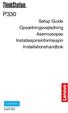 P330 Setup Guide Opsætningsvejledning Asennusopas Installasjonsinformasjon Installationshandbok PN: SP40A32696 Printed in China Setup 2 1 2 1 7 8 5 6 Rear View English Unpack Computer Power cord* Documentation
P330 Setup Guide Opsætningsvejledning Asennusopas Installasjonsinformasjon Installationshandbok PN: SP40A32696 Printed in China Setup 2 1 2 1 7 8 5 6 Rear View English Unpack Computer Power cord* Documentation
English Svenska. Installation. Guide. XG6846 Broadband Switch
 English Svenska Installation Guide Broadband Switch 2 Installation Guide English Svenska Broadband Switch Language Page English... 4 Svenska... 8 3 Broadband Switch USB (OPTIONAL) (OPTIONAL) Back/side
English Svenska Installation Guide Broadband Switch 2 Installation Guide English Svenska Broadband Switch Language Page English... 4 Svenska... 8 3 Broadband Switch USB (OPTIONAL) (OPTIONAL) Back/side
FÖRBERED UNDERLAG FÖR BEDÖMNING SÅ HÄR
 FÖRBERED UNDERLAG FÖR BEDÖMNING SÅ HÄR Kontrollera vilka kurser du vill söka under utbytet. Fyll i Basis for nomination for exchange studies i samråd med din lärare. För att läraren ska kunna göra en korrekt
FÖRBERED UNDERLAG FÖR BEDÖMNING SÅ HÄR Kontrollera vilka kurser du vill söka under utbytet. Fyll i Basis for nomination for exchange studies i samråd med din lärare. För att läraren ska kunna göra en korrekt
manual Powerbank 3X Solar Item: Linocell
 manual Powerbank 3X Solar Item: 96907 EN NO SV Linocell ENGLISH Overview 1. Solar panel 2. USB port 1 (1 A) 3. Power switch 4. LED indicators 5. USB port 2 (2.1 A) 6. Flashlight 7. Micro USB port Charge
manual Powerbank 3X Solar Item: 96907 EN NO SV Linocell ENGLISH Overview 1. Solar panel 2. USB port 1 (1 A) 3. Power switch 4. LED indicators 5. USB port 2 (2.1 A) 6. Flashlight 7. Micro USB port Charge
STYRA APP MANUAL
 www.markslojd.com STYRA APP MANUAL KOM IGÅNG / KOM I GANG / GET STARTED Ladda ner appen STYRA från Google Play eller App store på din mobiltelefon eller surfplatta. Det går också bra att scanna respektive
www.markslojd.com STYRA APP MANUAL KOM IGÅNG / KOM I GANG / GET STARTED Ladda ner appen STYRA från Google Play eller App store på din mobiltelefon eller surfplatta. Det går också bra att scanna respektive
Preschool Kindergarten
 Preschool Kindergarten Objectives CCSS Reading: Foundational Skills RF.K.1.D: Recognize and name all upper- and lowercase letters of the alphabet. RF.K.3.A: Demonstrate basic knowledge of one-toone letter-sound
Preschool Kindergarten Objectives CCSS Reading: Foundational Skills RF.K.1.D: Recognize and name all upper- and lowercase letters of the alphabet. RF.K.3.A: Demonstrate basic knowledge of one-toone letter-sound
Product configurations Produire configuration Produkt konfigurationen Producto configuraciones Produkt konfigurationerna
 Product configurations Produire configuration Produkt konfigurationen Producto configuraciones Produkt konfigurationerna 1 2 3 Ref. 3800 2360, Ver 2005-09 2 1. Keypad K900; includes TOM-Net terminators.
Product configurations Produire configuration Produkt konfigurationen Producto configuraciones Produkt konfigurationerna 1 2 3 Ref. 3800 2360, Ver 2005-09 2 1. Keypad K900; includes TOM-Net terminators.
Bruksanvisning Badrumsvåg Modell: PG220
 Bruksanvisning Badrumsvåg Modell: PG220 INNAN DU ANVÄNDER VÅGEN 1. Ta bort allt emballage. 2. Öppna batterifacket och lägg i 1 st CR2032-batteri i batterifacket. Stäng batterifacket. 3. Ställ vågen på
Bruksanvisning Badrumsvåg Modell: PG220 INNAN DU ANVÄNDER VÅGEN 1. Ta bort allt emballage. 2. Öppna batterifacket och lägg i 1 st CR2032-batteri i batterifacket. Stäng batterifacket. 3. Ställ vågen på
DI-714P+ Innan du börjar. Kontrollera förpackningens innehåll. 2.4GHz trådlös router och printerserver. DI-714P+ 2.4GHz trådlös router
 Denna produkt kan installeras med hjälp av en vanlig webbläsare, t.ex. Internet Explorer 6 eller Netscape Navigator 6.2.3. Innan du börjar 1. Om du har köpt denna router för att kunna dela din bredbandsanslutning
Denna produkt kan installeras med hjälp av en vanlig webbläsare, t.ex. Internet Explorer 6 eller Netscape Navigator 6.2.3. Innan du börjar 1. Om du har köpt denna router för att kunna dela din bredbandsanslutning
Smart Imaging Stand IPT-DS10M
 Användarhandbok Smart Imaging Stand IPT-DS10M Innehåll Användarhandbok för Smart Imaging Stand...3 Inledning...4 Funktioner översikt...4 Maskinvara översikt...4 Basinformation...5 Montering...5 Batterier...5
Användarhandbok Smart Imaging Stand IPT-DS10M Innehåll Användarhandbok för Smart Imaging Stand...3 Inledning...4 Funktioner översikt...4 Maskinvara översikt...4 Basinformation...5 Montering...5 Batterier...5
Vässa kraven och förbättra samarbetet med hjälp av Behaviour Driven Development Anna Fallqvist Eriksson
 Vässa kraven och förbättra samarbetet med hjälp av Behaviour Driven Development Anna Fallqvist Eriksson Kravhantering På Riktigt, 16 maj 2018 Anna Fallqvist Eriksson Agilista, Go See Talents linkedin.com/in/anfaer/
Vässa kraven och förbättra samarbetet med hjälp av Behaviour Driven Development Anna Fallqvist Eriksson Kravhantering På Riktigt, 16 maj 2018 Anna Fallqvist Eriksson Agilista, Go See Talents linkedin.com/in/anfaer/
Xperia TX TV Dock DK22 Xperia T TV Dock DK23
 User guide Xperia TX TV Dock DK22 Xperia T TV Dock DK23 Contents Inledning...3 TV Dock-översikt...3 Komma igång...4 Smart Connect...4 Uppgradera Smart Connect...4 Använda TV Dock...5 Ladda telefonen...5
User guide Xperia TX TV Dock DK22 Xperia T TV Dock DK23 Contents Inledning...3 TV Dock-översikt...3 Komma igång...4 Smart Connect...4 Uppgradera Smart Connect...4 Använda TV Dock...5 Ladda telefonen...5
Christmas tree lighting Julgransbelysning / Juletrebelysning
 Manual / Bruksanvisning / Bruksanvisning Christmas tree lighting Julgransbelysning / Juletrebelysning ENG SE NO Item. No 772701090101 ENG Thank you for choosing to purchase a product from Rusta! Read through
Manual / Bruksanvisning / Bruksanvisning Christmas tree lighting Julgransbelysning / Juletrebelysning ENG SE NO Item. No 772701090101 ENG Thank you for choosing to purchase a product from Rusta! Read through
MBIT BREDBAND VI ÄGS AV INVÅNARNA I KARLSHAMN REGISTRERA DIG IDAG. Din lokala elleverantör. Starka på hemmaplan. Din guide till Karlshamnsporten
 1000 MBIT BREDBAND VI ÄGS AV INVÅNARNA I KARLSHAMN REGISTRERA DIG IDAG Din guide till Karlshamnsporten Din lokala elleverantör Starka på hemmaplan Hej, Karlshamnsporten är en tjänstevalsportal där du själv
1000 MBIT BREDBAND VI ÄGS AV INVÅNARNA I KARLSHAMN REGISTRERA DIG IDAG Din guide till Karlshamnsporten Din lokala elleverantör Starka på hemmaplan Hej, Karlshamnsporten är en tjänstevalsportal där du själv
Monteringsanvisning / Installation instruction Felsökningsschema Styxx Troubleshooting Styxx STEG 1
 Mora Armatur Box 480 SE-792 27 MORA SWEDEN www.moraarmatur.com Monteringsanvisning / Installation instruction Troubleshooting Styxx Rev. 001-14.11. MA nr 1005138 STEG 1 Kontrollera så att medföljande tillhörande
Mora Armatur Box 480 SE-792 27 MORA SWEDEN www.moraarmatur.com Monteringsanvisning / Installation instruction Troubleshooting Styxx Rev. 001-14.11. MA nr 1005138 STEG 1 Kontrollera så att medföljande tillhörande
STYRA APP MANUAL
 www.markslojd.com STYRA APP MANUAL SE - KOM IGÅNG Ladda ner appen Markslöjd Styra Light Control från Google Play eller App store på din mobiltelefon eller surfplatta. Det går också bra att scanna respektive
www.markslojd.com STYRA APP MANUAL SE - KOM IGÅNG Ladda ner appen Markslöjd Styra Light Control från Google Play eller App store på din mobiltelefon eller surfplatta. Det går också bra att scanna respektive
REGISTRERA DIG IDAG Din guide till Ronnebyporten
 REGISTRERA DIG IDAG Din guide till Ronnebyporten Hej, Ronnebyporten är en tjänstevalsportal där du själv väljer och aktiverar leverantör av bredband, telefoni, TV och andra digitala tjänster. Att få tillgång
REGISTRERA DIG IDAG Din guide till Ronnebyporten Hej, Ronnebyporten är en tjänstevalsportal där du själv väljer och aktiverar leverantör av bredband, telefoni, TV och andra digitala tjänster. Att få tillgång
Decoration Light Dekorationsbelysning/Dekorasjonsbelysning
 Manual / Bruksanvisning / Bruksanvisning Decoration Light Dekorationsbelysning/Dekorasjonsbelysning STJÄRNA ENG SE NO Item. No 772601780101 ENG Thank you for choosing to purchase a product from Rusta!
Manual / Bruksanvisning / Bruksanvisning Decoration Light Dekorationsbelysning/Dekorasjonsbelysning STJÄRNA ENG SE NO Item. No 772601780101 ENG Thank you for choosing to purchase a product from Rusta!
Dokumentnamn Order and safety regulations for Hässleholms Kretsloppscenter. Godkänd/ansvarig Gunilla Holmberg. Kretsloppscenter
 1(5) The speed through the entire area is 30 km/h, unless otherwise indicated. Beware of crossing vehicles! Traffic signs, guardrails and exclusions shall be observed and followed. Smoking is prohibited
1(5) The speed through the entire area is 30 km/h, unless otherwise indicated. Beware of crossing vehicles! Traffic signs, guardrails and exclusions shall be observed and followed. Smoking is prohibited
ASSEMBLY INSTRUCTIONS SCALE SQUARE - STANDARD
 ASSEMBLY INSTRUCTIONS ALL COMPONENTS Metal profile 0 mm Gripper Ceiling attachments Screws for ceiling attachements (not included) Wires Metal profile 60 mm Metal profile 00 mm Felt - Full Felt - Half
ASSEMBLY INSTRUCTIONS ALL COMPONENTS Metal profile 0 mm Gripper Ceiling attachments Screws for ceiling attachements (not included) Wires Metal profile 60 mm Metal profile 00 mm Felt - Full Felt - Half
Användarhandbok. Stereo Bluetooth Headset SBH80
 Användarhandbok Stereo Bluetooth Headset SBH80 Innehåll Inledning...3 Funktioner översikt...3 Maskinvara översikt...3 Basinformation...5 Ladda batteriet...5 Batteristatus...5 Sätta på och stänga av headsetet...5
Användarhandbok Stereo Bluetooth Headset SBH80 Innehåll Inledning...3 Funktioner översikt...3 Maskinvara översikt...3 Basinformation...5 Ladda batteriet...5 Batteristatus...5 Sätta på och stänga av headsetet...5
 BÄNKVÅG / BENCH SCALE Modell : SW-III / Model : SW-III ANVÄNDARMANUAL / USER MANUAL SW-III WWW.LIDEN-WEIGHING.SE 2014-03-26 OBS! Under vågen sitter en justerbar skruv (se bild). Standardinställning är
BÄNKVÅG / BENCH SCALE Modell : SW-III / Model : SW-III ANVÄNDARMANUAL / USER MANUAL SW-III WWW.LIDEN-WEIGHING.SE 2014-03-26 OBS! Under vågen sitter en justerbar skruv (se bild). Standardinställning är
BREDBAND MBIT REGISTRERA DIG IDAG. Din guide till Karlshamnsporten
 BREDBAND 1000 MBIT REGISTRERA DIG IDAG Din guide till Karlshamnsporten Hej, Karlshamnsporten är en tjänstevalsportal där du själv väljer och aktiverar leverantör av bredband, telefoni, TV och andra digitala
BREDBAND 1000 MBIT REGISTRERA DIG IDAG Din guide till Karlshamnsporten Hej, Karlshamnsporten är en tjänstevalsportal där du själv väljer och aktiverar leverantör av bredband, telefoni, TV och andra digitala
ASSEMBLY INSTRUCTIONS SCALE - SYSTEM
 ASSEMBLY INSTRUCTIONS 60 mm 00 mm 600 mm 000 mm R50 mm ALL COMPONENTS Metal profile 60 mm (start and end of system) Metal profile connection Wire Felt square Metal profile 00 mm Metal profile connection
ASSEMBLY INSTRUCTIONS 60 mm 00 mm 600 mm 000 mm R50 mm ALL COMPONENTS Metal profile 60 mm (start and end of system) Metal profile connection Wire Felt square Metal profile 00 mm Metal profile connection
Installation Instructions
 Installation Instructions (Catalog Number 1771-IL Series D) Use this document as a guide when installing the catalog number 1771-IL/D analog input module. The isolated analog input module is sensitive
Installation Instructions (Catalog Number 1771-IL Series D) Use this document as a guide when installing the catalog number 1771-IL/D analog input module. The isolated analog input module is sensitive
 Bänkvåg LCW-6S Manual/Förenklat handhavande User Manual LCW-6S www.liden-weighing.se Knappfunktioner: ON/OFF Sätter på och stänger av vågen. UNIT Skiftar vägningsenhet ZERO/TARE Nollställer vågen Tarerar
Bänkvåg LCW-6S Manual/Förenklat handhavande User Manual LCW-6S www.liden-weighing.se Knappfunktioner: ON/OFF Sätter på och stänger av vågen. UNIT Skiftar vägningsenhet ZERO/TARE Nollställer vågen Tarerar
BROADBAND ROUTER WIRELESS 150N 150 MBPS BRUKSANVISNING NI-707517
 BROADBAND ROUTER WIRELESS 150N 150 MBPS BRUKSANVISNING NI-707517 SUOMI FÖRPACKNINGENS INNEHÅLL 5 TEKNISKA SPECIFIKATIONER 5 TILLÄMPNING 5 MASKINVARUINSTALLATION 6 ROUTERKONFIGURATION 8 WPS 14 CE/FCC 15
BROADBAND ROUTER WIRELESS 150N 150 MBPS BRUKSANVISNING NI-707517 SUOMI FÖRPACKNINGENS INNEHÅLL 5 TEKNISKA SPECIFIKATIONER 5 TILLÄMPNING 5 MASKINVARUINSTALLATION 6 ROUTERKONFIGURATION 8 WPS 14 CE/FCC 15
 BÄNKVÅG / BENCH SCALE ANVÄNDARMANUAL / USER MANUAL SW-III www.liden-weighing.com Svenska OBS! Under vågen sitter en justerbar skruv (se bild). Standardinställning är den för vägning. Om ni vill rengöra
BÄNKVÅG / BENCH SCALE ANVÄNDARMANUAL / USER MANUAL SW-III www.liden-weighing.com Svenska OBS! Under vågen sitter en justerbar skruv (se bild). Standardinställning är den för vägning. Om ni vill rengöra
H0008 Skrivskydd FBWF
 Skrivskydd FBWF Skrivskydd FBWF (File-Based Write Filter) är en Microsoft komponent som finns med i Windows Embedded image. Det finns inte för Windows CE/Compact 7 operativ, hanteringen av skrivningar
Skrivskydd FBWF Skrivskydd FBWF (File-Based Write Filter) är en Microsoft komponent som finns med i Windows Embedded image. Det finns inte för Windows CE/Compact 7 operativ, hanteringen av skrivningar
n e t w o r k r e p e a t e r w i r e l e s s 3 0 0 n 3 0 0 m b p s
 n e t w o r k r e p e a t e r w i r e l e s s 3 0 0 n 3 0 0 m b p s B r u k s a n v i s n i n g N I - 7 0 7 5 4 7 S U O M I n e t w o r k r e p e a t e r w i r e l e s s 3 0 0 n 3 0 0 m b p s Tack för
n e t w o r k r e p e a t e r w i r e l e s s 3 0 0 n 3 0 0 m b p s B r u k s a n v i s n i n g N I - 7 0 7 5 4 7 S U O M I n e t w o r k r e p e a t e r w i r e l e s s 3 0 0 n 3 0 0 m b p s Tack för
Every visitor coming to the this website can subscribe for the newsletter by entering respective address and desired city.
 Every visitor coming to the this website can subscribe for the newsletter by entering respective e-mail address and desired city. Latest deals are displayed at the home page, wheras uper right corner you
Every visitor coming to the this website can subscribe for the newsletter by entering respective e-mail address and desired city. Latest deals are displayed at the home page, wheras uper right corner you
Application Note SW
 TWINSAFE DIAGNOSTIK TwinSAFE är Beckhoffs safety-lösning. En översikt över hur TwinSAFE är implementerat, såväl fysiskt som logiskt, finns på hemsidan: http://www.beckhoff.se/english/highlights/fsoe/default.htm?id=35572043381
TWINSAFE DIAGNOSTIK TwinSAFE är Beckhoffs safety-lösning. En översikt över hur TwinSAFE är implementerat, såväl fysiskt som logiskt, finns på hemsidan: http://www.beckhoff.se/english/highlights/fsoe/default.htm?id=35572043381
802.11b Wireless router w. 4 port switch. StarTech ID: BR411BWDC
 802.11b Wireless router w. 4 port switch StarTech ID: BR411BWDC Share your Internet connection without being constrained by cables with StarTech.com s 802.11b wireless router. The BR411BWDC lets you share
802.11b Wireless router w. 4 port switch StarTech ID: BR411BWDC Share your Internet connection without being constrained by cables with StarTech.com s 802.11b wireless router. The BR411BWDC lets you share
Övning 1: Skapa virtuell maskin för utveckling.
 Övning 1: Skapa virtuell maskin för utveckling. Arbetsuppgift 1: Skapa storage account. Steg 1: I vänstre delen av Preview Portal, klicka på Browse. Steg 2: I fönstret Browse, klicka på alternativet Storage.
Övning 1: Skapa virtuell maskin för utveckling. Arbetsuppgift 1: Skapa storage account. Steg 1: I vänstre delen av Preview Portal, klicka på Browse. Steg 2: I fönstret Browse, klicka på alternativet Storage.
MANUAL LYNC 365 TELEFONI - KONTROLLPANEL
 INNEHÅLLSFÖRTECKNING Innehållsförteckning... 1 Lync 365 telefoni - kontrollpanel... 2 Lync-användare... 4 Response groups (svarsgrupper)... 5 Queues (kö)... 6 Workflow (samtalsflöde)... 7 Hunt group (samtalsgrupp)...
INNEHÅLLSFÖRTECKNING Innehållsförteckning... 1 Lync 365 telefoni - kontrollpanel... 2 Lync-användare... 4 Response groups (svarsgrupper)... 5 Queues (kö)... 6 Workflow (samtalsflöde)... 7 Hunt group (samtalsgrupp)...
Lehigh Valley Hospital Schuylkill Portal User Q&A
 Lehigh Valley Hospital Schuylkill Portal User Q&A 1. How do I get assistance if I have difficulty accessing the portal or navigating the portal? 2. How do I save information on the portal for my personal
Lehigh Valley Hospital Schuylkill Portal User Q&A 1. How do I get assistance if I have difficulty accessing the portal or navigating the portal? 2. How do I save information on the portal for my personal
Följ de enkla stegen i den här handboken, så är du snart igång med ditt mobila bredband och din mobila trådlösa router med en blixtsnabb
 ZTE MF93D Följ de enkla stegen i den här handboken, så är du snart igång med ditt mobila bredband och din mobila trådlösa router med en blixtsnabb 4G-anslutning. Genom att använda ZTE MF93D och mobilt
ZTE MF93D Följ de enkla stegen i den här handboken, så är du snart igång med ditt mobila bredband och din mobila trådlösa router med en blixtsnabb 4G-anslutning. Genom att använda ZTE MF93D och mobilt
P650 - Takscreen. Installationsguide EN
 P650 - Takscreen Installationsguide 1309-150507EN V650-Tallinn Installation manual Montera främre linhjul 12 13 Placera linan över linhjulet och skruva tillbaka täcklocket på linhjulhuset (7). Öppna linhjulshuset
P650 - Takscreen Installationsguide 1309-150507EN V650-Tallinn Installation manual Montera främre linhjul 12 13 Placera linan över linhjulet och skruva tillbaka täcklocket på linhjulhuset (7). Öppna linhjulshuset
Bruksanvisning SOUNDGATE MIC. Används tillsammans med SoundGate 3
 Bruksanvisning SOUNDGATE MIC Används tillsammans med SoundGate 3 Innehåll Generella varningar och säkerhetsföreskrifter 6 Introduktion 8 Översikt SoundGate Mic 9 Så fungerar SoundGate Mic 10 Bära SoundGate
Bruksanvisning SOUNDGATE MIC Används tillsammans med SoundGate 3 Innehåll Generella varningar och säkerhetsföreskrifter 6 Introduktion 8 Översikt SoundGate Mic 9 Så fungerar SoundGate Mic 10 Bära SoundGate
D-285 r0. Installationsanvisning för ServiceTool
 Installationsanvisning för ServiceTool 1 Installationsanvisning... 1 Krav på hårdvaran... 3 Installera JAVA... 3 Installera ServiceTool... 3 Uppgradera ServiceTool till Serviceversionen... 6 Ställ in rätt
Installationsanvisning för ServiceTool 1 Installationsanvisning... 1 Krav på hårdvaran... 3 Installera JAVA... 3 Installera ServiceTool... 3 Uppgradera ServiceTool till Serviceversionen... 6 Ställ in rätt
Vad finns med vid leverans
 Compact Mini 1. Introduktion...2 Vad finns med vid leverans...2 2. Beskrivning av Compact mini...3 Ovansidan...3 Undersida...4 Ovansida...5 Höger sida...6 Undersidan...7 3. Komma igång...8 Slå på och slå
Compact Mini 1. Introduktion...2 Vad finns med vid leverans...2 2. Beskrivning av Compact mini...3 Ovansidan...3 Undersida...4 Ovansida...5 Höger sida...6 Undersidan...7 3. Komma igång...8 Slå på och slå
BBT057/ BBC057 BBCD057/ BBT057-NL HOLDEN COLORADO 9/2016+ HOLDEN TRAILBLAZER WD & 4WD Models
 INSTALLATION GUIDE BBT057/ BBC057 BBCD057/ BBT057-NL HOLDEN COLORADO 9/2016+ HOLDEN TRAILBLAZER 2017+ 2WD & 4WD Models Ironman 4x4 BBT/ BBC/ BBCD/BBT057-NL Bull Bars fit to a Holden Colorado 9/2016+ It
INSTALLATION GUIDE BBT057/ BBC057 BBCD057/ BBT057-NL HOLDEN COLORADO 9/2016+ HOLDEN TRAILBLAZER 2017+ 2WD & 4WD Models Ironman 4x4 BBT/ BBC/ BBCD/BBT057-NL Bull Bars fit to a Holden Colorado 9/2016+ It
How to format the different elements of a page in the CMS :
 How to format the different elements of a page in the CMS : 1. Typing text When typing text we have 2 possible formats to start a new line: Enter - > is a simple line break. In a paragraph you simply want
How to format the different elements of a page in the CMS : 1. Typing text When typing text we have 2 possible formats to start a new line: Enter - > is a simple line break. In a paragraph you simply want
